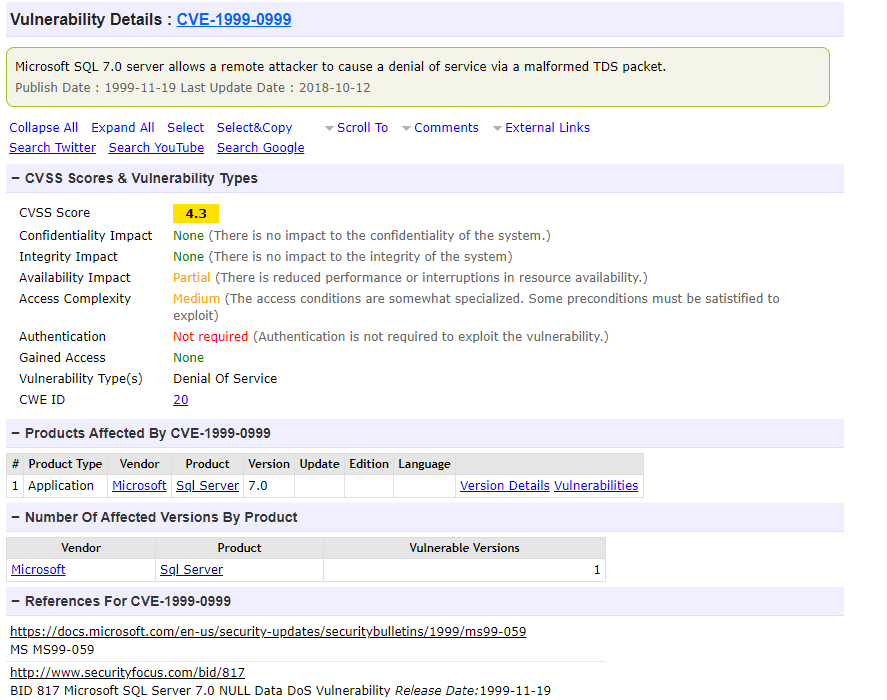扫描漏洞
漏洞泛指目标系统存在的各种缺陷。扫描漏洞就是验证目标系统可能存在的缺陷。一旦发现漏洞,就可以有效地对目标主机实施攻击,证明漏洞的危害性。所以,扫描漏洞是实施渗透测试的重要环节。由于漏洞成千上万,验证工作非常枯燥。这时,可以借助一些便捷工具来实施,如Nessus和OpenVAS。这里将介绍漏洞的概念及扫描漏洞的方式。
一、漏洞概述
漏洞是在硬件、软件、协议的具体实现或系统安全策略上存在的缺陷,从而可以使攻击者能够在未授权的情况下访问或破坏系统。例如,Intel Pentium芯片中存在的逻辑错误;ARP协议不检测报文真实性的缺陷;目标管理员在设置匿名FTP服务时,配置不当的问题都可能被攻击者使用,威胁到系统的安全等。本节将介绍常见的漏洞类型。
1.1 人为的不当配置
在实际应用中,系统或者软件需要用户进行各种配置,以满足特定的需求。如果人为的配置不当,就会导致出现漏洞。最常见的漏洞类型包括弱密码和权限设置错误。下面分别介绍下这两种漏洞导致的结果。
1.1.1 .弱密码
密码是身份认证的重要方式,而弱密码泛指各种简单密码和初始密码。这类密码很容易被以密码暴力破解的方式探测出来。例如,在MySQL数据库服务中,如果该服务的管理员用户root配置了弱密码(如toor),就很容易被破解出来。这样,渗透测试者就可以以管理员身份登录MySQL数据库服务,然后查看所有的数据条目。一些比较重要的或敏感数据,则可能会被渗透测试者所窃取。
Kali Linux中提供了一款名为changeme的工具,可以用来扫描目标主机中是否使用了默认的认证。例如,FTP服务是否启用了匿名用户。其中,匿名用户默认用户名为anonymous和ftp,密码为任意。此时,用户可以借助该工具实施扫描,以探测目标主机是否使用了默认密码。如果使用了默认密码,则说明该主机存在弱密码漏洞,渗透测试者可以利用该漏洞实施攻击。
changeme工具的语法格式如下:
changeme -a
以上语法中的选项-a表示扫描所有协议。
使用changeme工具扫描目标是否使用了弱密码。执行命令如下:
1 | # changeme -a 192.168.10.54 |
从输出的信息可以看到,找到了两个默认认证。从最后显示的信息可以看到,是FTP服务的默认配置。其中,用户名分别是anonymous和ftp,密码分别是空和ftp。此时,渗透测试者可以利用该弱密码远程登录目标服务器。
1.1.2 权限设置错误
权限机制规定了用户可以做什么,不可以做什么。在一个操作系统中,权限是限制任意用户进行操作的一个重要技术。如果由于人为的不当配置,给予某用户最大的权限,可能导致严重的后果,如删除其他人的文件、修改其他用户的密码等。例如,FTP服务的权限设置比较烦琐。如果管理人员将FTP目录权限配置错误,可能会导致匿名用户删除文件或者恶意上传文件等。
1.2 软件漏洞
软件漏洞通常是软件开发者开发软件时的疏忽,或者是编程语言的局限性所导致的。例如,C语言家族比Java效率高,但容易出现的漏洞也多。而复杂系统包含的功能较多,容易出现漏洞的机率也越大。例如,计算机系统常常需要打各种补丁,用来修复漏洞。下面将列举几个近期有名的软件漏洞。
Intel软件漏洞——Remote Keyboard(远程键盘):在该软件中存在3个安全漏洞,会导致权限提升,从而允许攻击者通过网络向本地用户或者键盘会话执行按键注入,或者执行任意代码。
str2-045漏洞——基于Jakarta插件的Struts远程代码执行漏洞:这个漏洞属于高危漏洞,它的漏洞编号是CVE-2017-5638。该漏洞主要是由于Struts使用的Jakarta解析文件上传请求包不当造成的。当攻击者使用恶意的Content-Type,会导致远程命令执行。
1.3 硬件漏洞
硬件漏洞通常存在于硬件设备或者芯片中。例如,NVDIA Tegra芯片中的漏洞存在于Tegra芯片中只读的bootrom中;CPU漏洞(Meltdown和Spectre)直接存在于芯片内部,由于指令读取顺序的问题,会导致容易被病毒攻击。
二、使用Nessus扫描漏洞
Nessus是目前常用的系统漏洞扫描与分析软件。该工具提供了完整的漏洞扫描服务,并随时更新其漏洞数据库。而且,Nessus可同时在本机操作或远程控制,进行系统的漏洞分析扫描。
2.1 安装并激活Nessus
在Kali Linux中,默认没有安装Nessus工具。所以,想要使用该工具实施漏洞扫描,则需要先安装。而且,当用户成功安装Nessus工具后,必须激活该服务才可使用。
2.1.1 安装Nessus服务
在Kali Linux中安装Nessus服务。具体操作步骤如下:
下载Nessus工具安装包。其中,Nessus的官方下载地址为 https://www.tenable.com/downloads/nessus 。当用户在浏览器中成功访问该地址后,将打开Nessus工具的下载页面。
从该页面可以看到提供的所有Nessus安装包。此时,用户根据自己的操作系统类型和架构,选择对应版本的安装包。本例中将介绍在Kali Linux x64系统中安装Nessus工具,所以这里选择.deb格式,并且是64位架构的包,即
Nessus-8.13.0-debian6_amd64.deb包。在该下载页面选择并单击该安装包后,将弹出一个接受许可协议对话框。单击I Agree按钮,表示接受许可协议。此时,将开始下载该安装包。接下来,就可以安装Nessus工具了。执行命令如下:
1
2
3
4
5
6
7
8
9
10# dpkg -i Nessus-8.13.0-debian6_amd64.deb
正在选中未选择的软件包 nessus。
(正在读取数据库 ... 系统当前共安装有 262883 个文件和目录。)
准备解压 Nessus-8.13.0-debian6_amd64.deb ...
正在解压 nessus (8.13.0) ...
正在设置 nessus (8.13.0) ...
Unpacking Nessus Scanner Core Components...
- You can start Nessus Scanner by typing /bin/systemctl start nessusd.service
- Then go to https://localhost:8834/ to configure your scanner看到以上的输出信息,表示Nessus软件包安装成功。Nessus默认将被安装在/opt/nessus目录中。从以上输出信息中看到,用户可以在浏览器中输入 https://localhost:8834/ 访问Nessus服务,并进行漏洞扫描。
启动Nessus服务。安装Nessus服务后,默认是没有被启动的。所以,如果要使用该程序实施扫描,就必须先启动Nessus服务。执行命令如下:
1
2
3
4
5
6
7
8
9
10
11
12# systemctl start nessusd
# systemctl status nessusd
● nessusd.service - The Nessus Vulnerability Scanner
Loaded: loaded (/lib/systemd/system/nessusd.service; disabled; vendor preset: disabled)
Active: active (running) since Tue 2020-12-15 16:56:18 CST; 3s ago
Main PID: 8961 (nessus-service)
Tasks: 12 (limit: 4646)
Memory: 76.6M
CGroup: /system.slice/nessusd.service
├─8961 /opt/nessus/sbin/nessus-service -q
├─8963 nessusd -q
└─8998 java -version看到以上输出信息,表示Nessus服务启动成功。
2.1.2 激活Nessus服务
在使用Nessus之前,必须先激活该服务才可使用。激活Nessus程序需要获取一个激活码。
激活Nessus服务。具体操作步骤如下:
获取Nessus激活码。其中,获取激活码的地址为 https://www.tenable.com/products/nessus/activation-code 。当用户在浏览器中成功访问该地址后,将显示获取激活码的对话框,如下图所示。
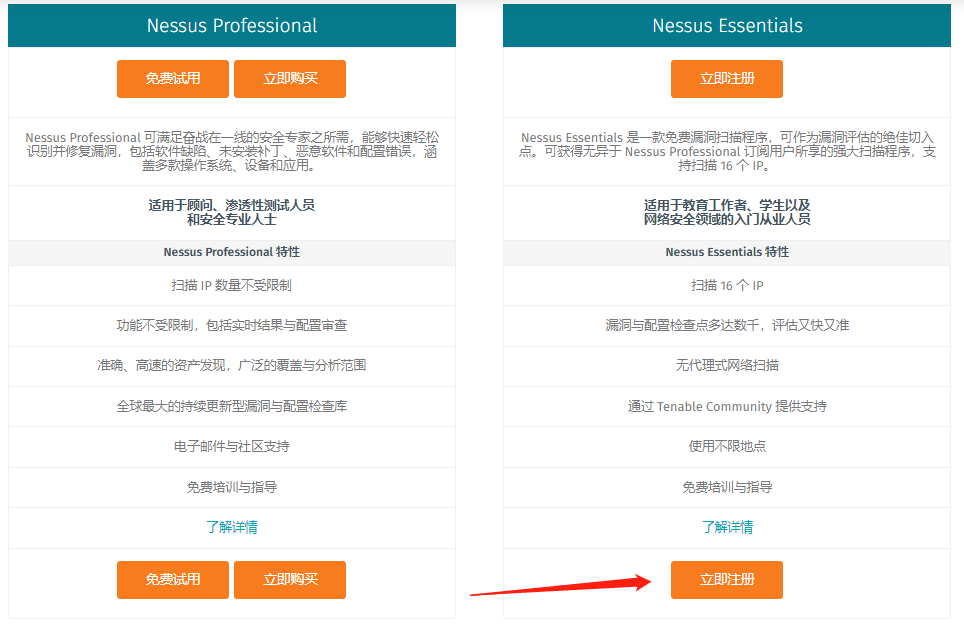
单击Nessus Essentials页面下的Register Now(立即注册)按钮。
在该对话框中填写获取激活码需要的注册信息,如用户名和邮件地址。填写完成后,单击Register按钮,将在注册的邮箱中收到一份邮件。进入邮箱后,即可看到该邮件中有一个激活码。
在浏览器中输入地址 https://IP:8834/ 或 https://hostname:8834/ 访问Nessus服务。访问成功后,将显示如下图所示的界面。

单击Continue按钮,将显示获取激活码页面,由于前面已经注册了激活码这里选择Skip跳过。
接下来就来到了输入激活码页面,将邮箱里的激活码复制并粘贴过来,点击Continue,将显示创建账户对话框,如下图所示。
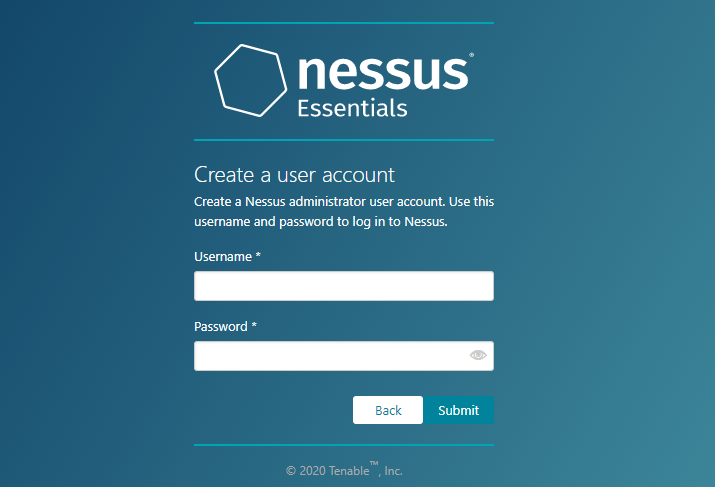
该对话框要求创建一个账号,用于管理Nessus服务。这是因为第一次使用,目前还没有创建任何账号。在该界面创建一个用户账号,并设置密码。然后单击Submit按钮,将显示如下图所示的界面。
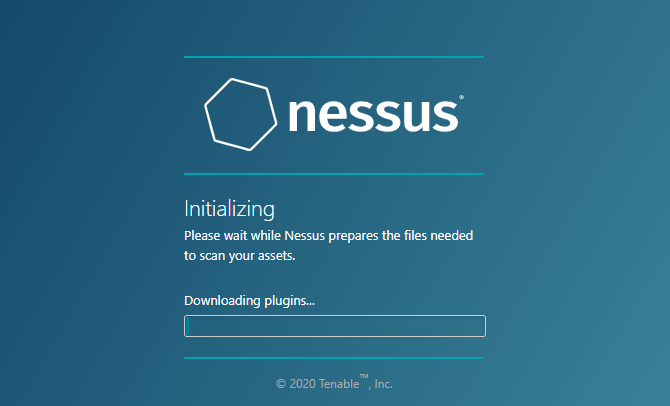
从该界面可以看到,正在下载插件。下载完后,将会进行初始化。由于该过程将下载大量的插件文件,所以会需要很长一段时间,用户需耐心等待。当初始化完成后,将显示Nessus的登录界面。
2.2 配置Nessus
使用Nessus实施漏洞扫描之前,需要新建扫描策略和扫描任务。为了后面能顺利地扫描各种漏洞,接下来将介绍新建策略和扫描任务的方法。
2.2.1 新建策略
针对同一类型目标,每次执行的扫描操作都基本相同。为了简化设置操作,Nessus提供了扫描策略。扫描策略规定了扫描中需要执行哪些操作。Nessus提供了多个策略模板。用户可以基于这些模板,创建自己需要的扫描策略。
新建策略。具体操作步骤如下:
登录Nessus服务。在浏览器地址栏中输入 https://IP:8834/ ,将显示Nessus的登录界面,如下图所示。
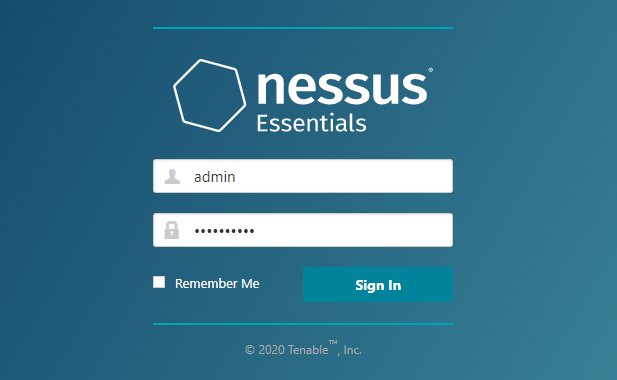
在该界面中输入前面创建的用户名和密码,然后单击Sign In按钮,将显示Nessus的主界面,如下图所示。
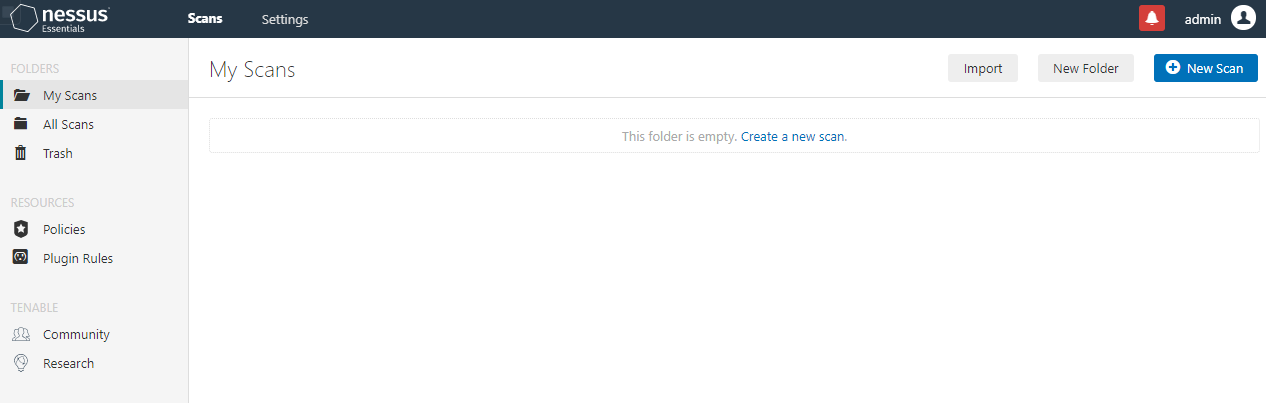
在左侧栏中选择Policies选项,将显示策略界面,如下图所示。
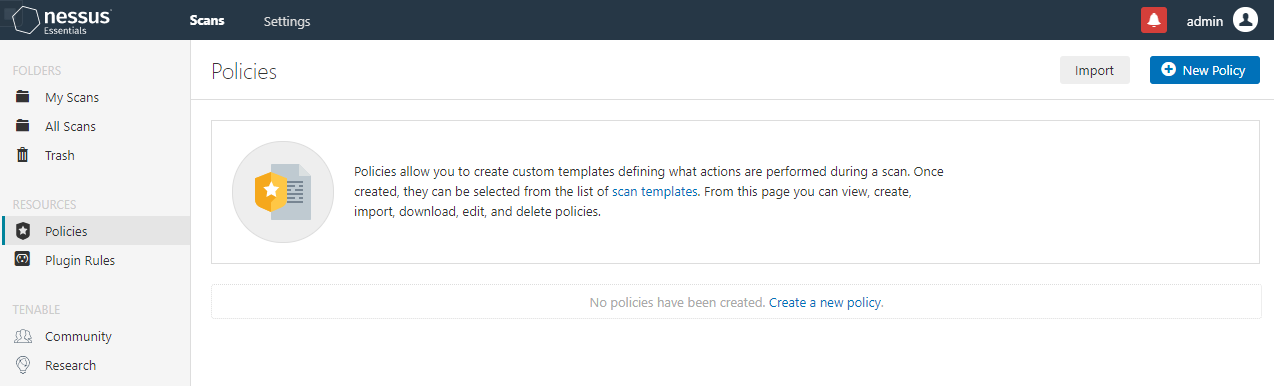
单击右上角的New Policy按钮,将显示策略模板界面,如下图所示。
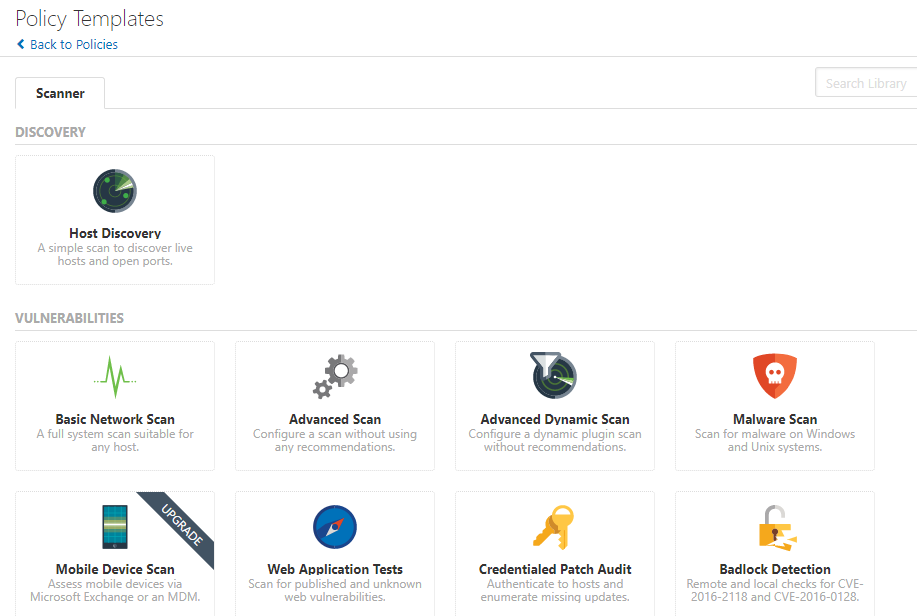
在该界面中选择创建策略模板类型。其中,在图标中显示有UPGRADE信息的,表示为家庭版不可以使用。这里单击选择Advanced Scan策略模板,将显示新建策略的设置对话框,如下图所示。
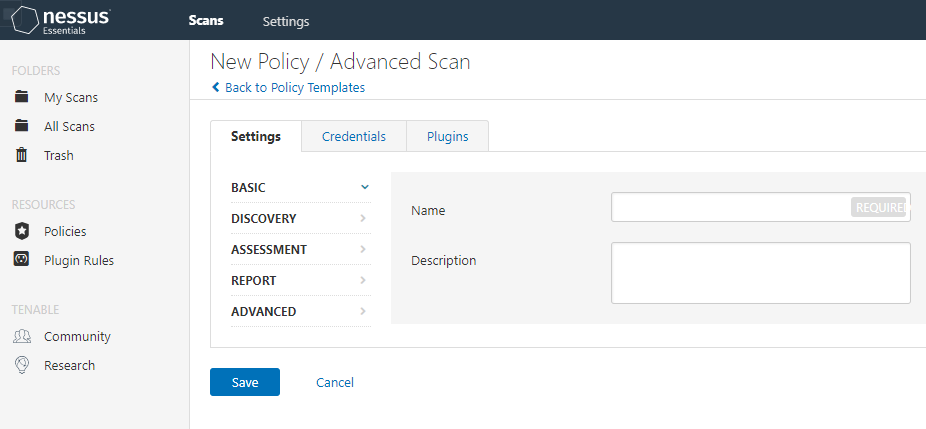
在该对话框中设置策略名称和描述信息(可选项)。这里设置策略名称为Lan Scan。然后单击Plugins标签,将显示漏洞插件选择对话框,如下图所示。
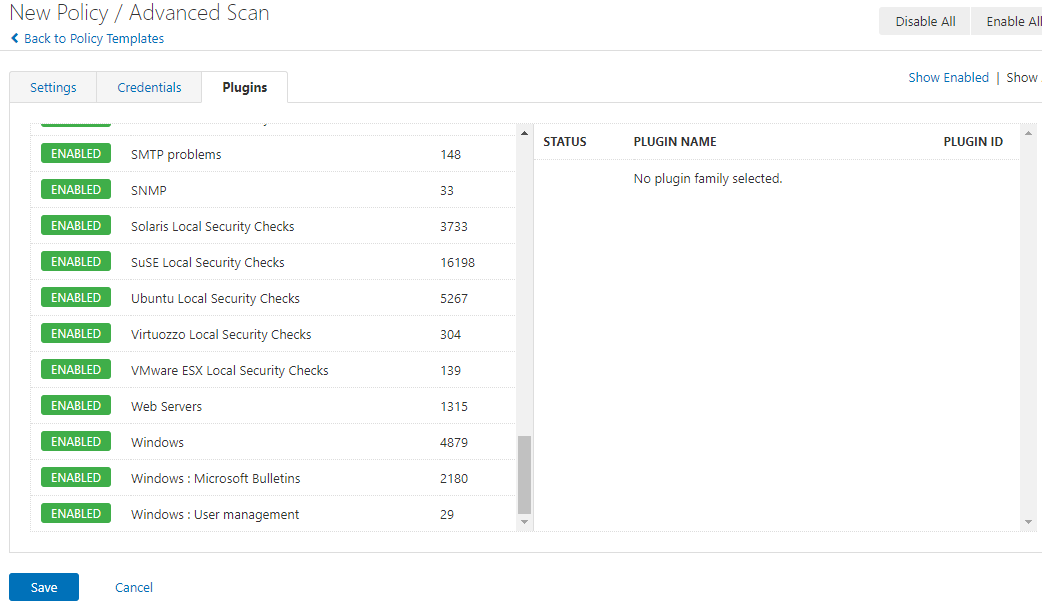
该对话框中显示了所有插件程序,从该对话框可以看到这些插件程序是默认全部是启动的。为了能够扫描到更多的漏洞,建议启用所有的插件。如果有特定的目标系统,可以针对性地选择启用对应的漏洞插件,这样可以节约扫描时间及网络资源。在该对话框中单击右上角的Disable All按钮,即可禁用所有已启动的插件类程序。然后,将需要的插件程序设置为启动,如启动Debian Local Security Checks和Default Unix Accounts插件程序,结果如下图所示。
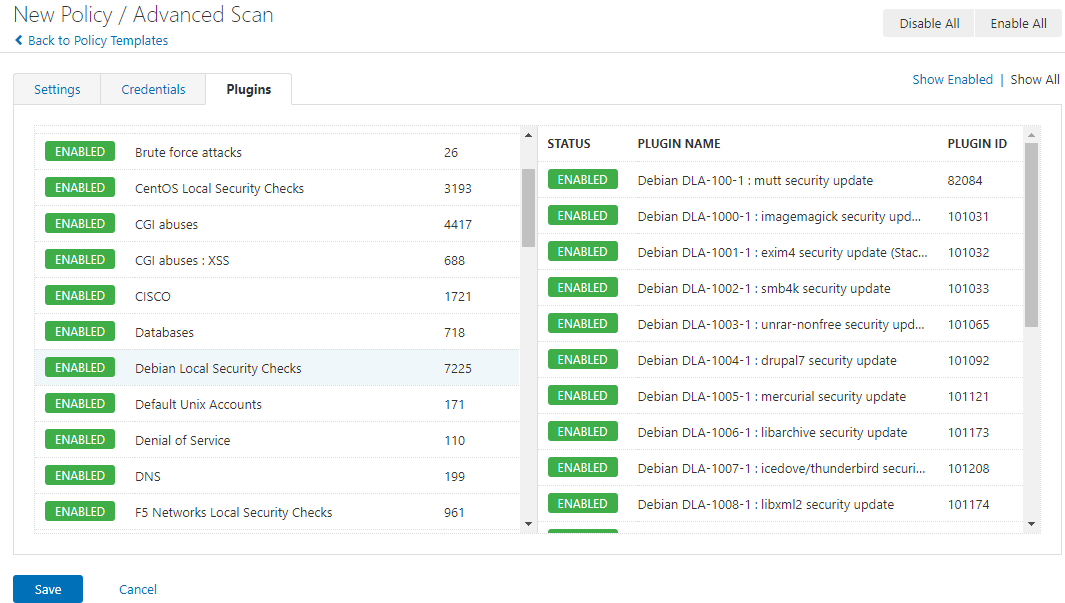
当用户设置好需要使用的漏洞插件后,单击Save按钮即可看到创建的扫描策略,如下图所示。
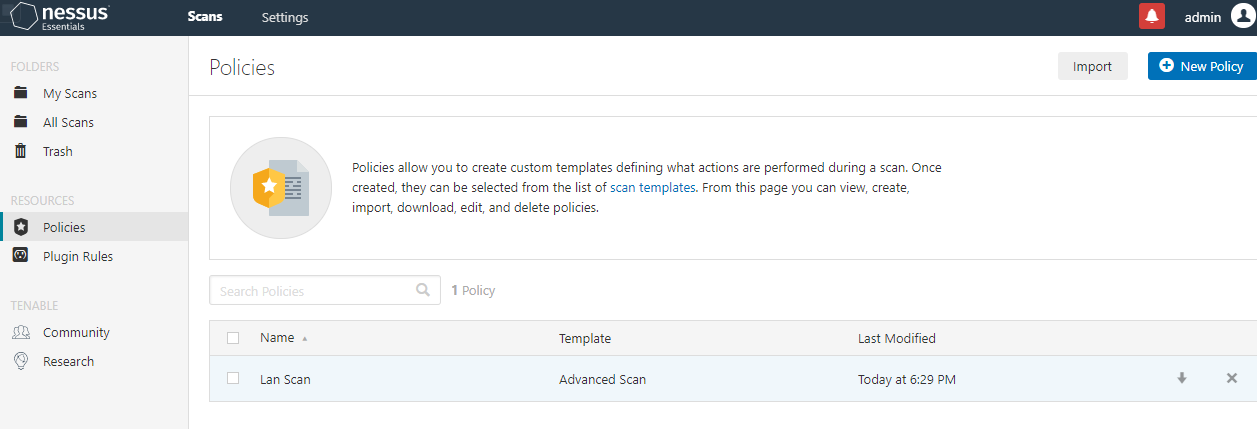
从该界面可以看到新建的策略Lan Scan,表示该策略已创建成功。
2.2.2 新建扫描任务
策略创建成功后,必须要新建扫描任务才能实施漏洞扫描。在创建任务时,用户需要选择扫描策略。用户可以选择自己创建的扫描策略,也可以直接使用Nessus自带的扫描策略模板。新建扫描任务的操作过程介绍如下。
在Nessus的菜单栏中,单击Scans标签,将显示扫描任务界面,如下图所示。
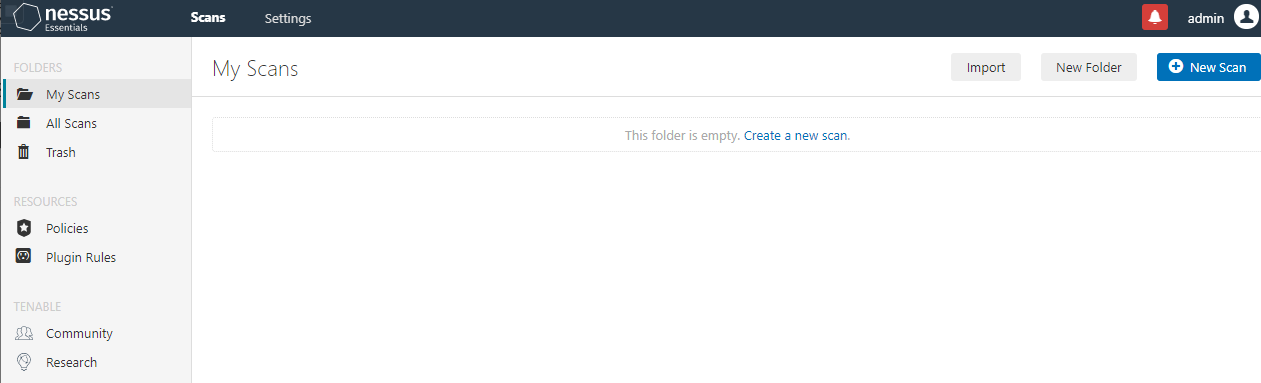
从该界面可以看到当前没有任何扫描任务,所以需要添加扫描任务后才能进行扫描。在该界面单击右上角的New Scan按钮,将显示扫描模板界面,如下图所示。
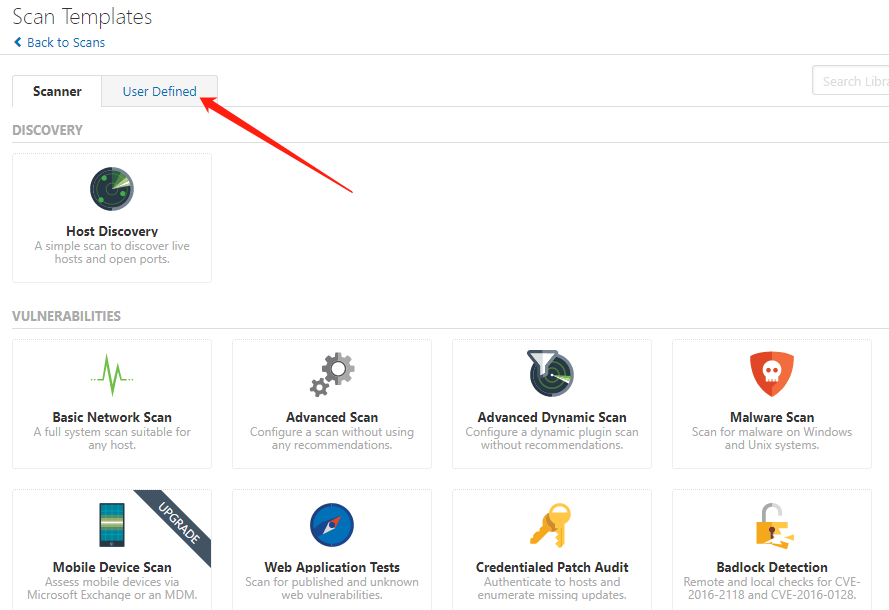
)该界面显示了一些可使用的扫描任务模板。而且,在User Defined标签下面可以看到用户手动创建的策略模板。这里选择使用前面创建的策略来创建扫描任务,单击User Difined标签,将显示用户创建的策略模板,如下图所示。
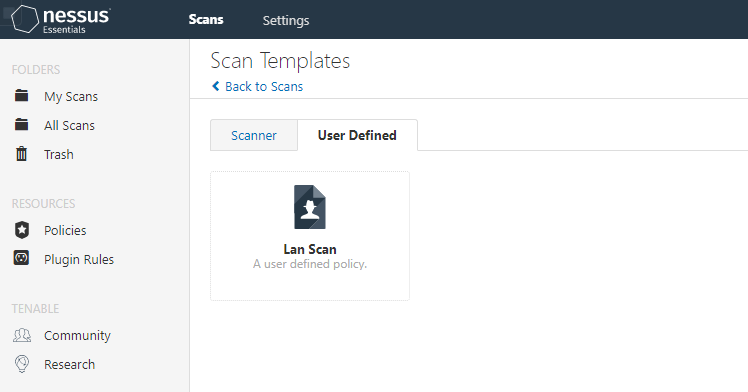
单击策略模板Lan Scan,将显示新建扫描任务对话框,如下图所示。
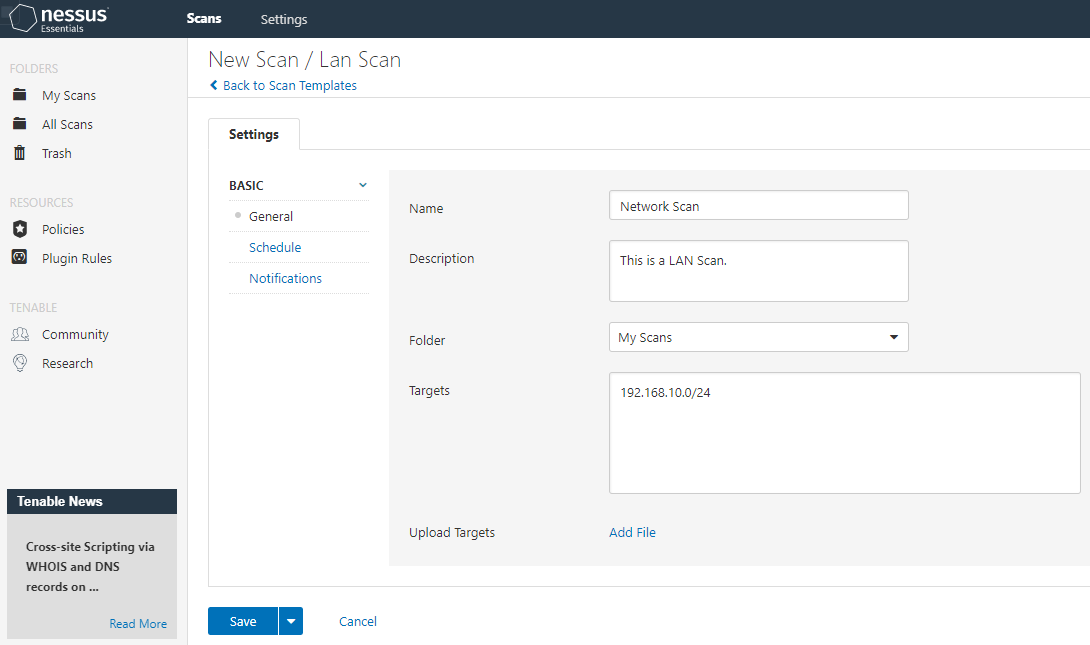
在该界面中设置扫描任务名称、描述信息、文件夹及扫描的目标。设置好以上信息后,单击Save按钮,即可看到新建的扫描任务,如下图所示。
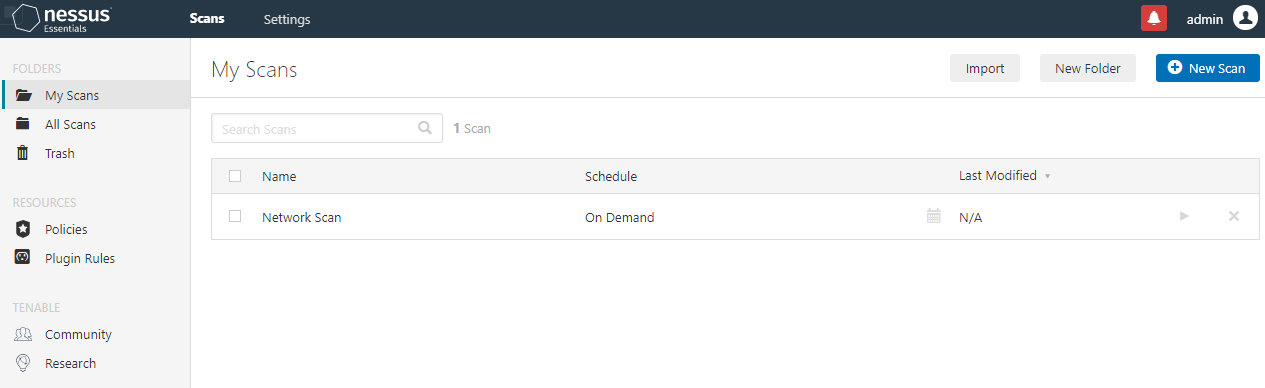
从该界面可以看到,新创建了一个名称为Network Scan的扫描任务。
2.3 扫描漏洞
经过前面的操作,Nessus服务就配置好了。下面将实施漏洞扫描。这里使用前面创建的扫描任务实施漏洞扫描。
实施漏洞扫描。具体操作步骤如下:
打开扫描任务界面,如下图所示。
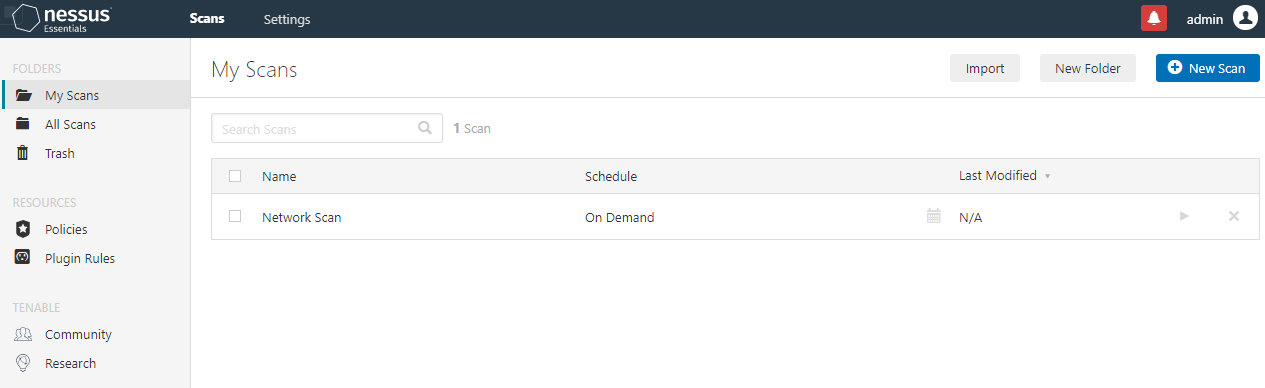
单击运行按钮,开始对目标主机实施扫描,如下图所示。
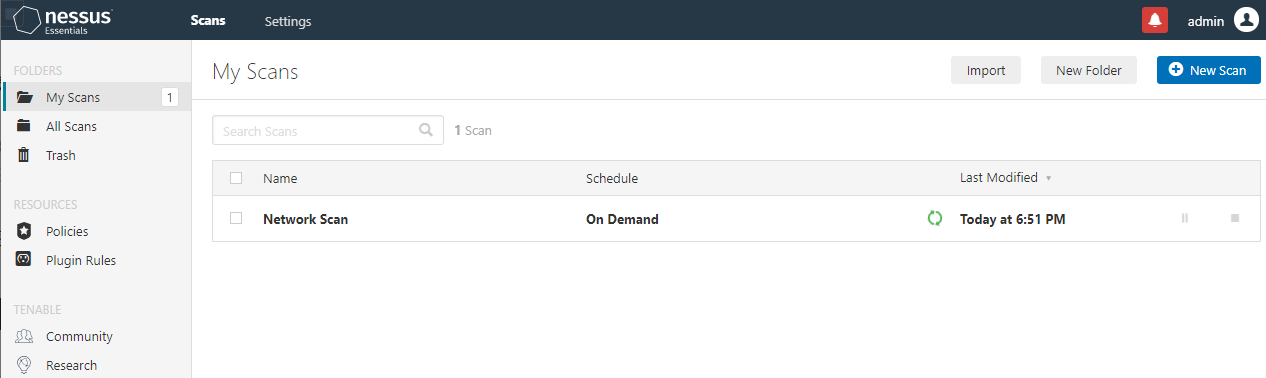
从该界面中可以看到扫描任务的状态为(Running),表示正在实施扫描。如果想要停止扫描,可以单击停止(Stop)按钮。如果暂停扫描任务,则单击暂停(Pause)按钮。扫描完成后,将显示如下图所示的界面。
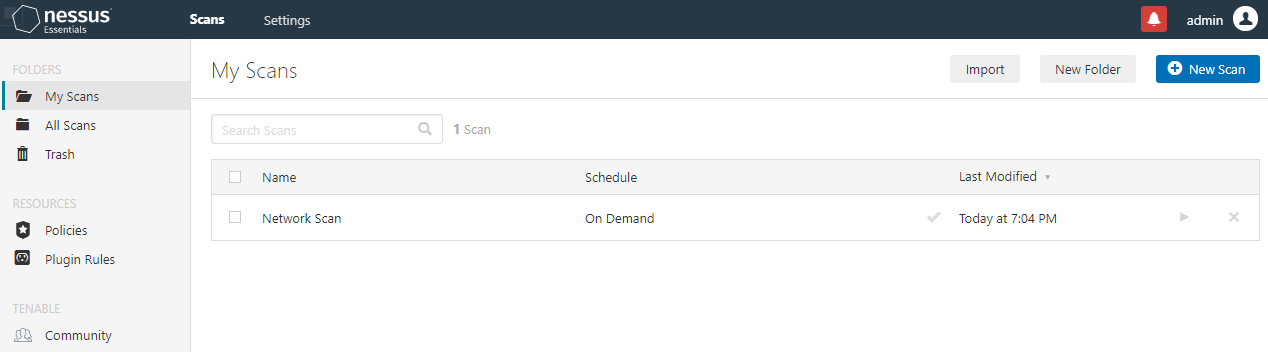
从该界面中可以看到,扫描状态显示为图标√,则表示扫描完成。单击扫描任务的名称Network Scan,即可查看扫描结果,如下图所示。
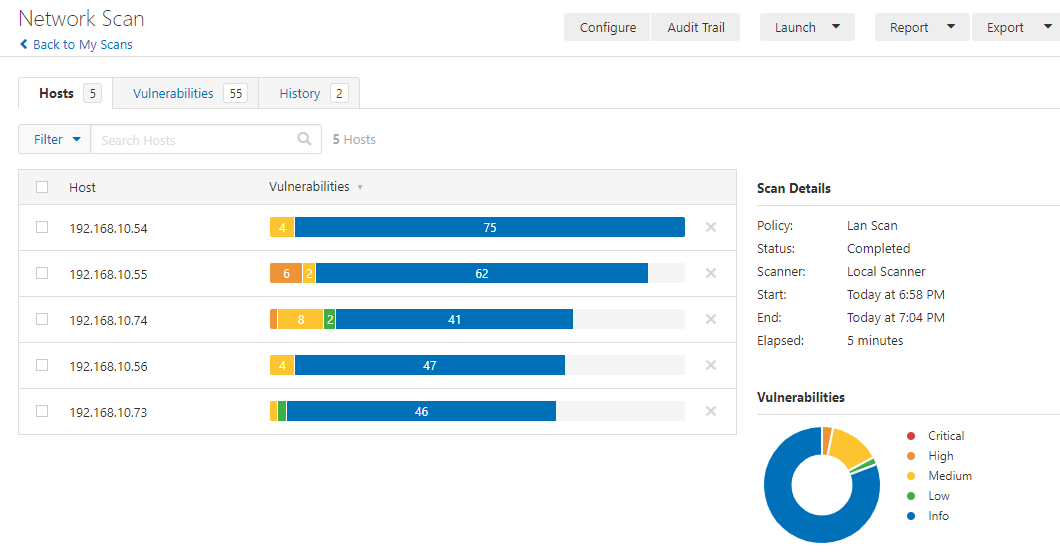
该界面显示了扫描到的所有主机及主机的漏洞信息。从显示的结果中可以看到,扫描到的主机数为8,漏洞数为99,扫描历史次数为1。从Vulnerabilities列可以看到,以不同颜色显示了不同级别的漏洞及个数。用户将鼠标悬浮到每个颜色上面,还可以看到该漏洞所占的百分比。在右下角以圆形图显示了每种漏洞所占的比例,而且在圆形图右侧显示了每种颜色代表的漏洞安全级别。其中,颜色的安全级别依次是Critical(非常严重,红色)、High(比较严重,橙黄色)、Medidum(中等的,黄色)、Low(中低的,绿色)、Info(信息,蓝色)。接下来,用户可查看并分析每台主机的漏洞信息。
2.4 分析并导出漏洞扫描报告
2.4.1 分析漏洞扫描结果
下面将以2.3节扫描的结果为例,对其漏洞信息进行分析。具体操作步骤如下:
打开扫描结果界面,如下图所示。
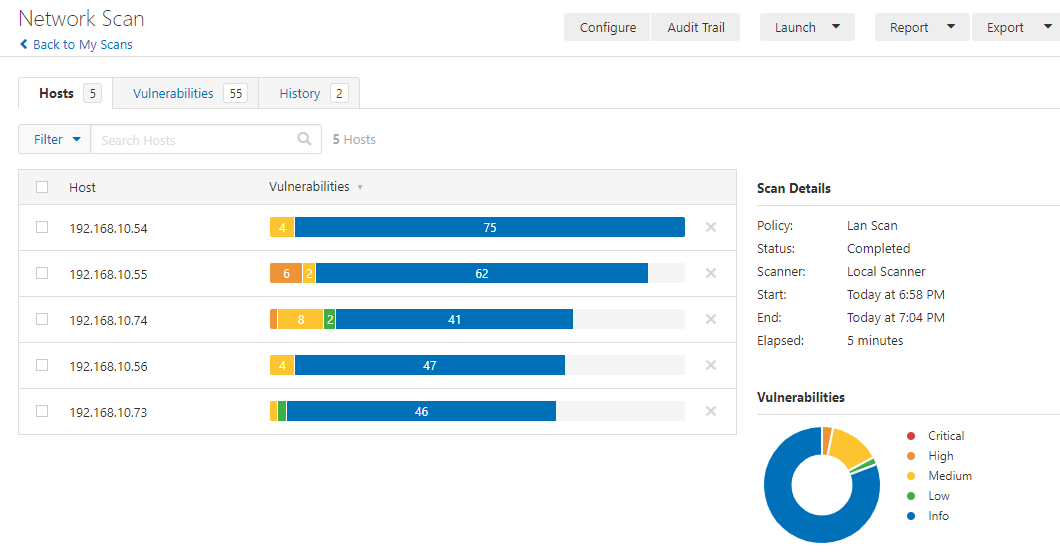
该界面显示了所有目标主机的扫描结果。例如,这里分析主机192.168.10.55的漏洞扫描结果。单击目标主机地址192.168.10.55,将显示漏洞列表界面,如下图所示。
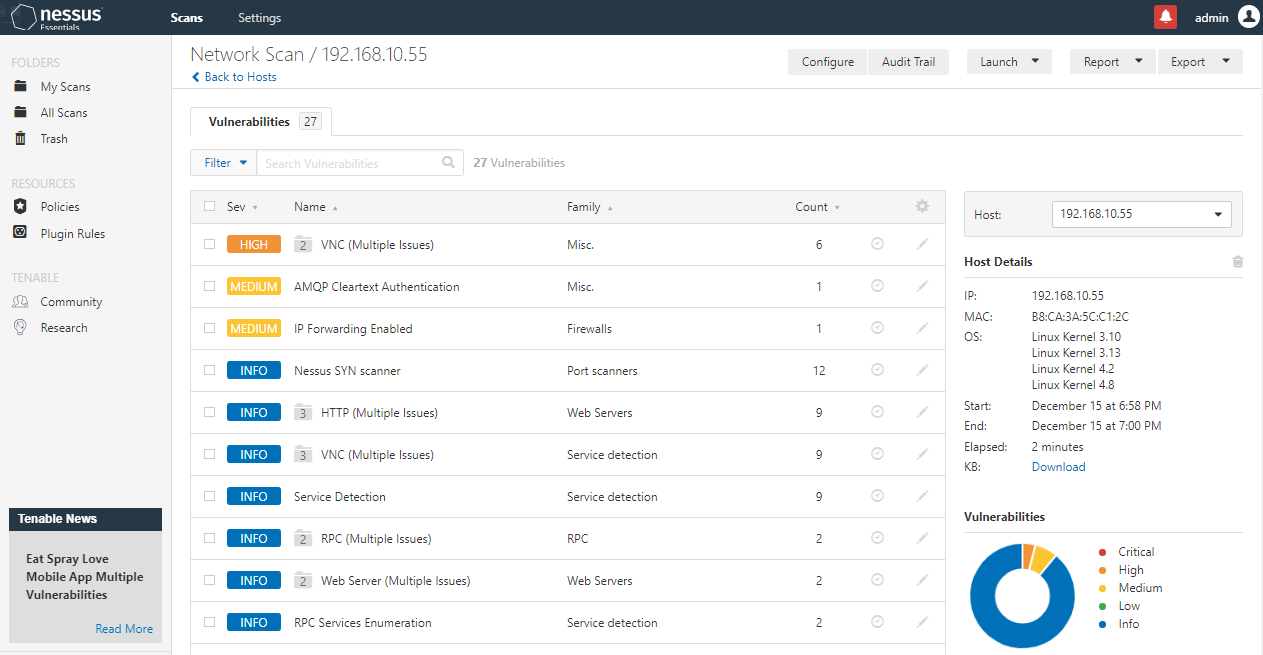
从该界面可以看到,该主机中共有27个漏洞。该漏洞列表包括Sev(严重级别)、Name(插件名称)、Fam:ly(插件族)和Count(漏洞个数)4列。该界面右侧Host Details中显示了目标主机的基本信息,包括IP地址、MAC地址、操作系统类型及扫描所用的时间等。如果想要查看漏洞的详细信息,单击对应的插件名称,即可看到该漏洞的详细信息。例如,查看VNC漏洞的详细信息,将显示如下图所示的界面。
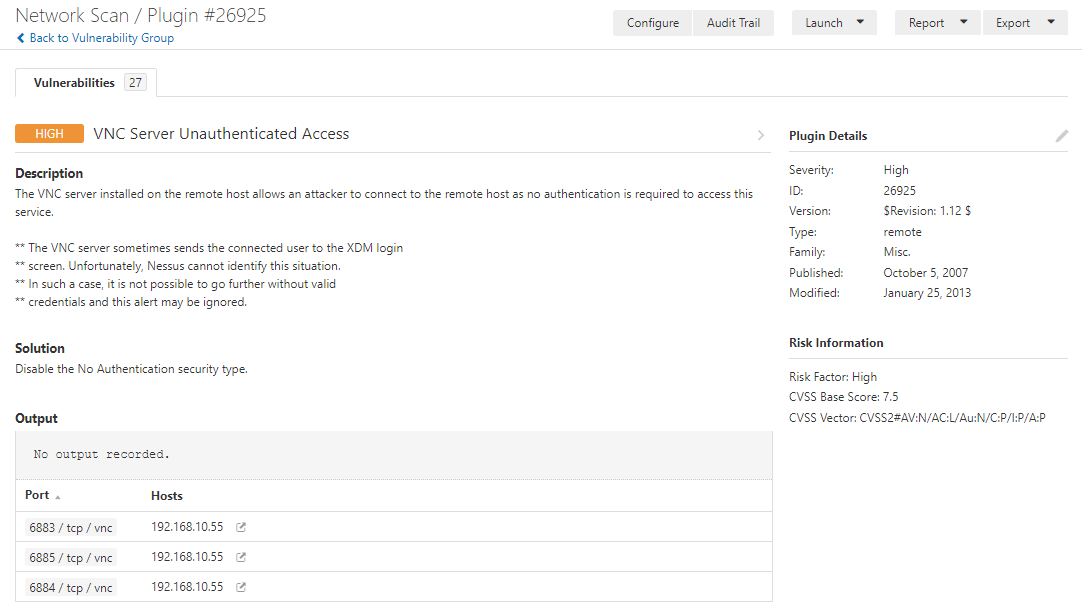
该界面显示了VNC漏洞的描述信息、解决方法、输出信息和开放的端口。在右侧Plugin Details中显示了该漏洞的级别、ID、版本、类型和插件族,而且,还显示了相关的风险信息。通过对该漏洞进行分析可知,该漏洞允许用户连接到远程主机,因为不需要身份验证即可访问此服务。其中,提供的解决方法就是禁用“无身份验证”安全类型。
2.4.2 生成扫描报告
为了方便用户对其他漏洞进行分析,可以将扫描结果导出到一个报告文件中。另外,用户还可以将该扫描报告导入到其他工具(如Metasploit)进行利用。
将扫描结果导出为Nessus格式的报告。具体操作步骤如下:
在扫描结果界面的菜单栏中单击Export下拉菜单,将显示所有报告格式,如下图所示。
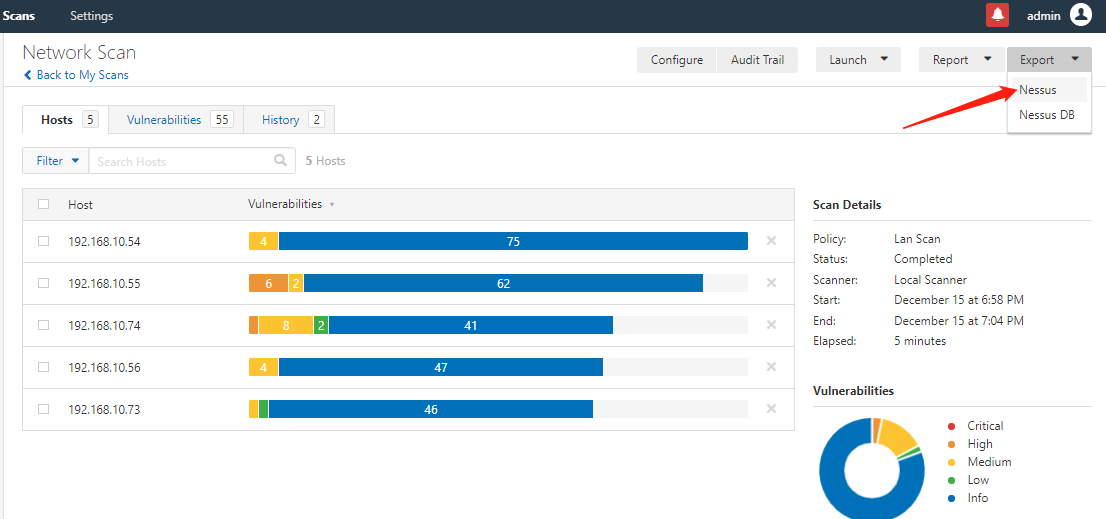
该下拉菜单中显示了所有可以生成漏洞报告的格式。单击Nessus命令,将直接下载生成报告文件。
三、使用OpenVAS扫描漏洞
OpenVAS是开放式漏洞评估系统,现已改名为OpenVAS,也可以说它是一个包含着相关工具的网络扫描器。它的核心部件是一个服务器,包括一套网络漏洞测试程序,可以检测远程系统和应用程序中的安全问题。
3.1 安装及初始化OpenVAS服务
在Kali Linux 2020.4中,默认没有安装OpenVAS服务。所以,想要使用OpenVAS服务实施漏洞扫描,则需要先安装该服务。
服务具体安装步骤请移步另一遍文档:Kali安装GVM 20.08(前OpenVAS)
3.2 登录并配置OpenVAS服务
通过前面的一系列配置后,用户就可以登录OpenVAS服务了。当用户成功登录OpenVAS服务后,还需要做一些简单配置才可以进行漏洞扫描,如新建扫描配置、扫描目标和扫描任务。
3.2.1 登录OpenVAS服务
登录OpenVAS服务器。具体操作步骤如下:
在浏览器中输入地址, https://IP地址:9392/ (IP地址就是OpenVAS服务的地址),即可访问OpenVAS服务,如下图所示。
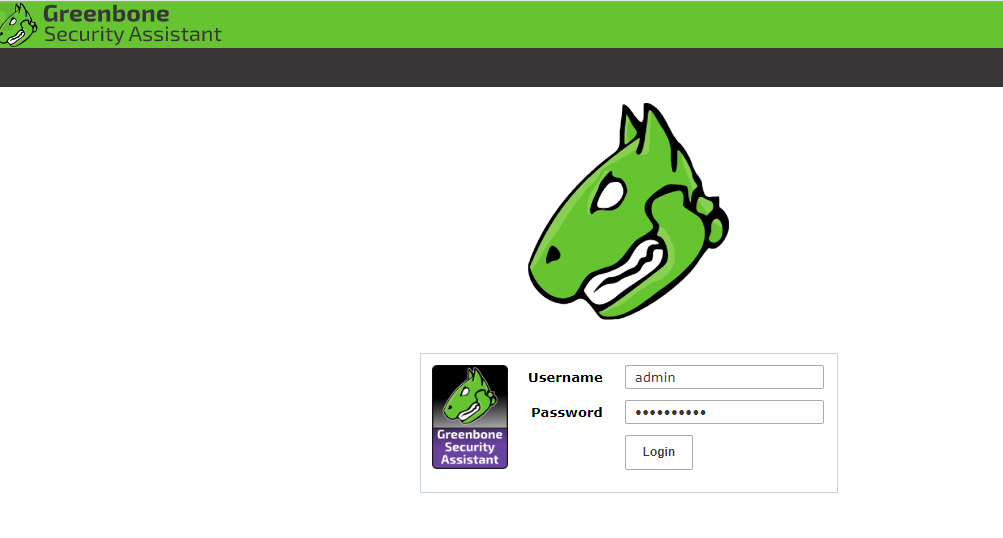
在该对话框中输入用户名和密码即可登录该服务。这里的用户名就是前面配置OpenVAS时创建的admin用户和密码。输入用户名和密码后,单击Login按钮,将显示OpenVAS的主界面,如下图所示。
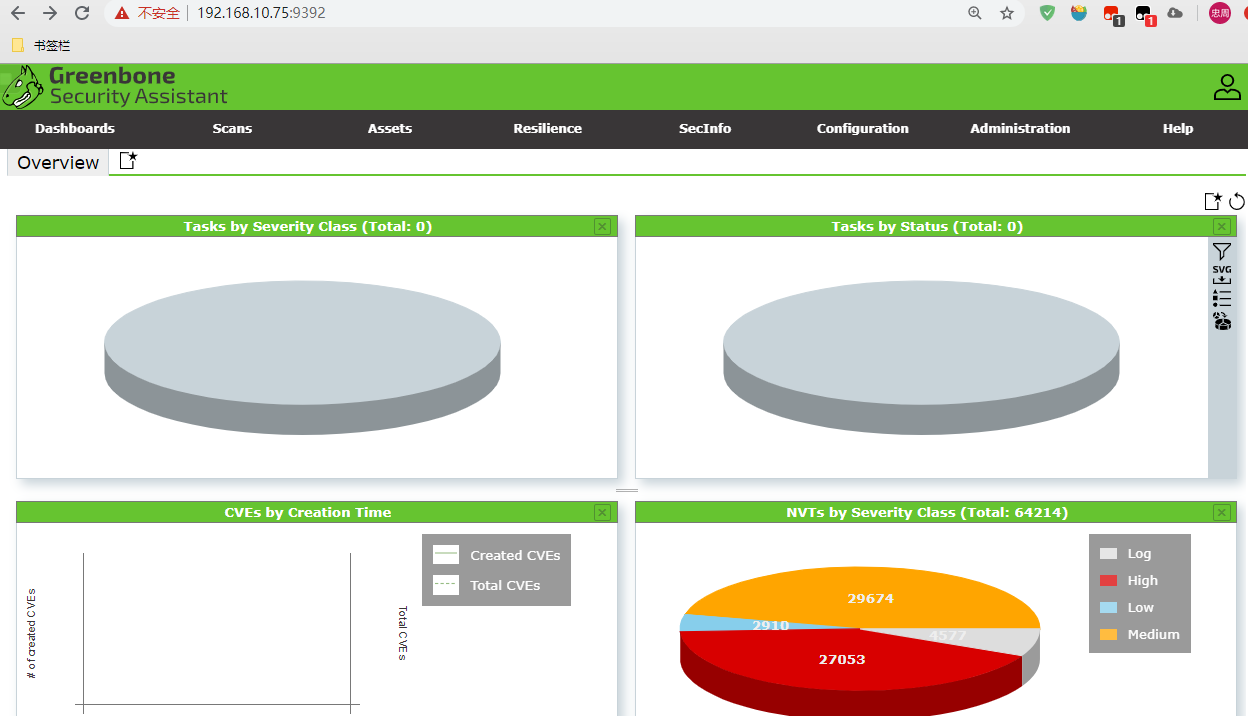
看到该界面显示的内容,则表示已成功登录OpenVAS服务。
3.2.2 新建扫描配置
扫描配置就是用来指定扫描目标时所需要的插件。使用OpenVAS工具扫描时,需要通过一个扫描任务来实现。但是,扫描任务是由一个扫描配置和一个目标组成。所以,在实施扫描之前,必须先创建扫描配置和扫描目标。OpenVAS服务默认提供6个扫描配置模板,用户可以直接使用。如果提供的配置模板不符合用户的需要,用户可以自己创建,并指定特定的插件族。
新建扫描配置。具体操作步骤如下:
在菜单栏中,依次选择Configuration|Scan Configs命令,将打开扫描配置界面,如下图所示。
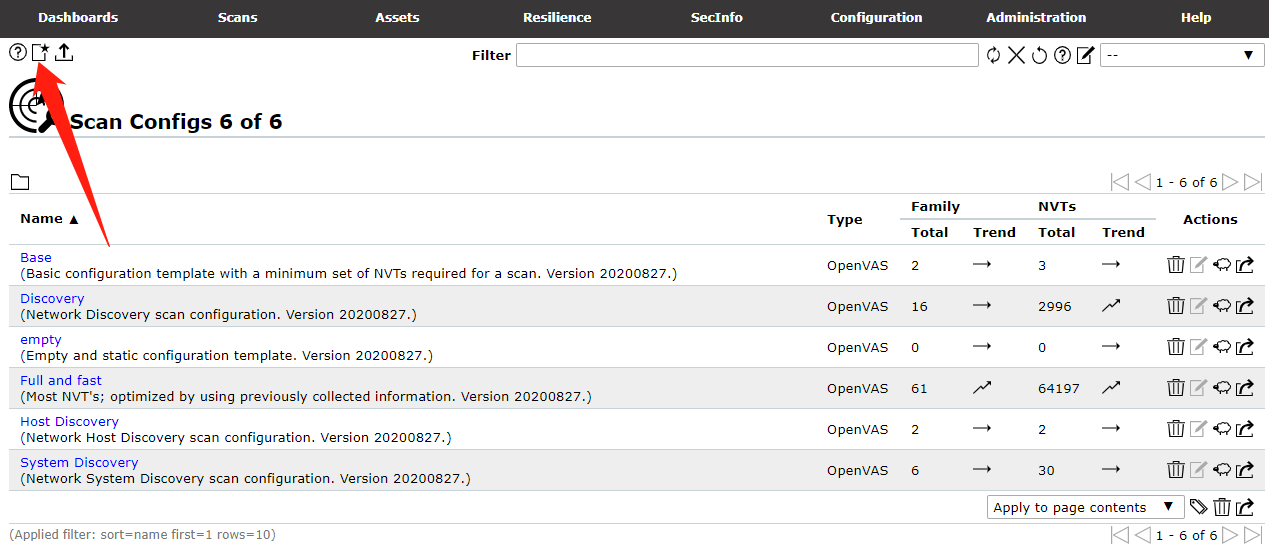
从该界面可以看到,默认提供了6个扫描配置。在该界面单击新建扫描配置(New Scan Config)按钮,打开新建扫描配置对话框,如下图所示。
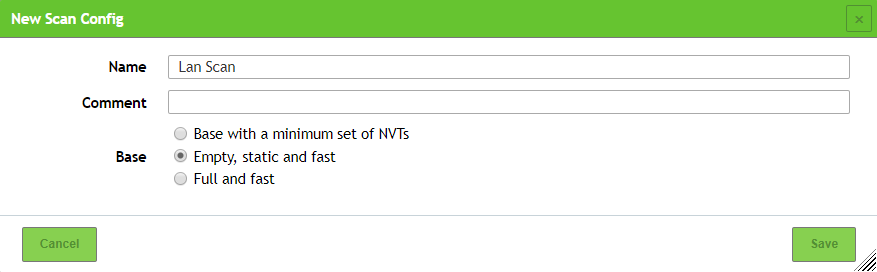
在该对话框中设置扫描的名称,这里设置为Lan Scan。在Base选项中选择Empty,static and fast单选按钮,表示允许用户从零开始并创建自己的配置界面。然后,单击Save按钮,保存配置,如下图所示。
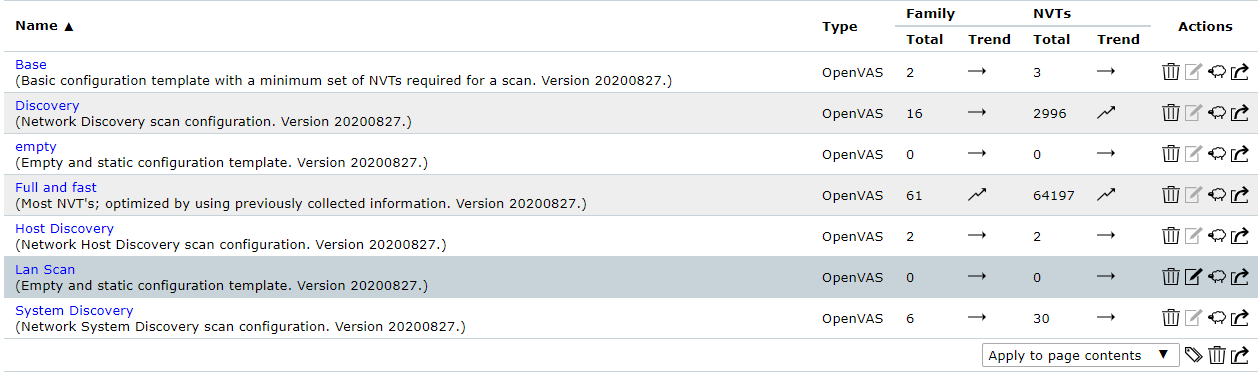
从该界面可以看到,成功创建了扫描配置Lan Scan。点击配置右侧i的Edit Scan Config按键,将显示编辑扫描配置界面,如下图所示。
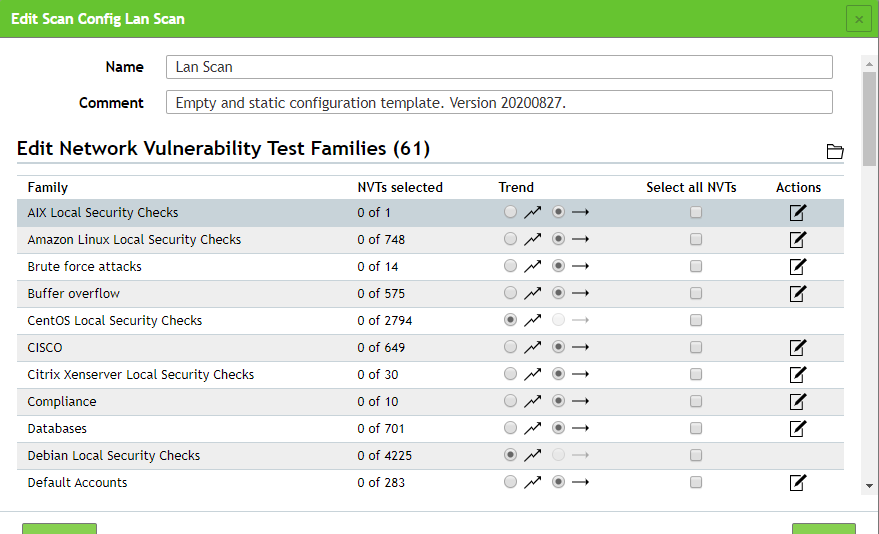
在该界面中可以选择插件族中的特定插件来实施扫描。如果不想要使用某个插件,取消选择Select all NVTs列中的复选框即可。设置完成后单击Save按钮,将显示如下图所示的界面。
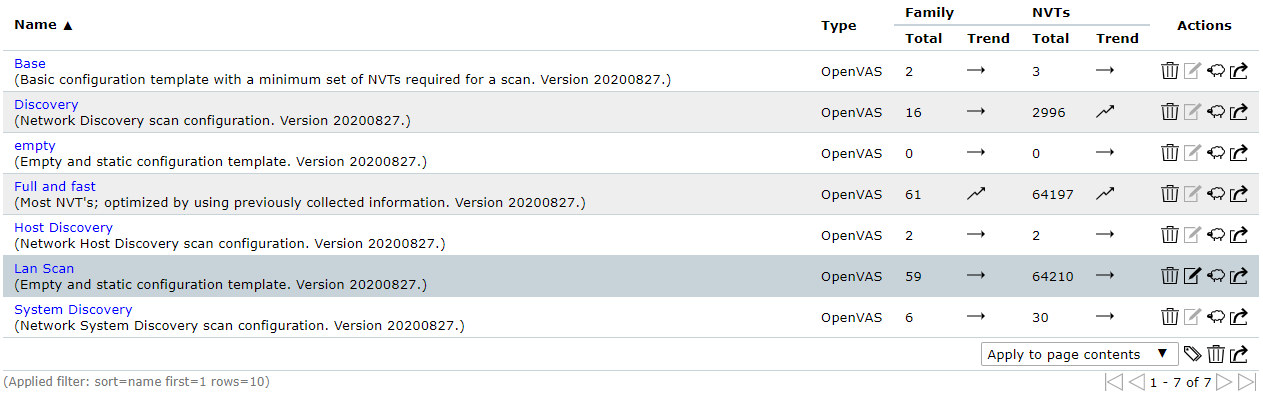
从该界面可以看到,成功创建了扫描配置Lan Scan,选择了59个插件族,共64210个插件。
3.2.3 新建扫描目标
当创建好扫描配置后,需要创建扫描目标。扫描目标就是用来指定扫描目标主机的地址、扫描端口及扫描方式。下面将介绍创建扫描目标的方法。
新建扫描目标。具体操作步骤如下:
在菜单栏中依次选择Configuration|Targets命令,将显示如下图所示的界面。
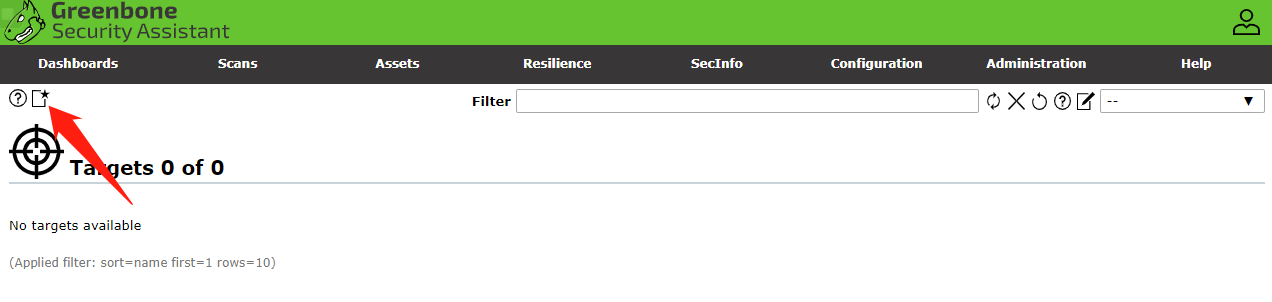
从该界面可以看到,在默认情况下没有创建任何目标。单击新建目标(New Target)按钮,将打开新建目标的对话框,如下图所示。
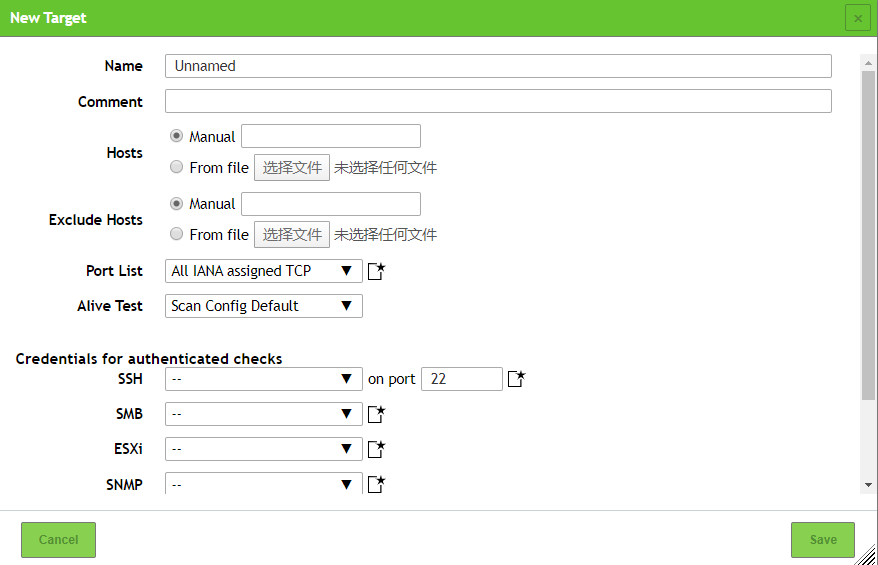
在该对话框输入目标名称、主机地址和端口列表等。在指定目标主机地址时,用户可以输入一个网段、单个地址或多个地址,地址之间使用逗号分隔。用户也可以将扫描的目标地址保存在一个文件中,选择From file格式,并选择目标地址的文件。然后单击Create按钮,将显示如下图所示的界面。
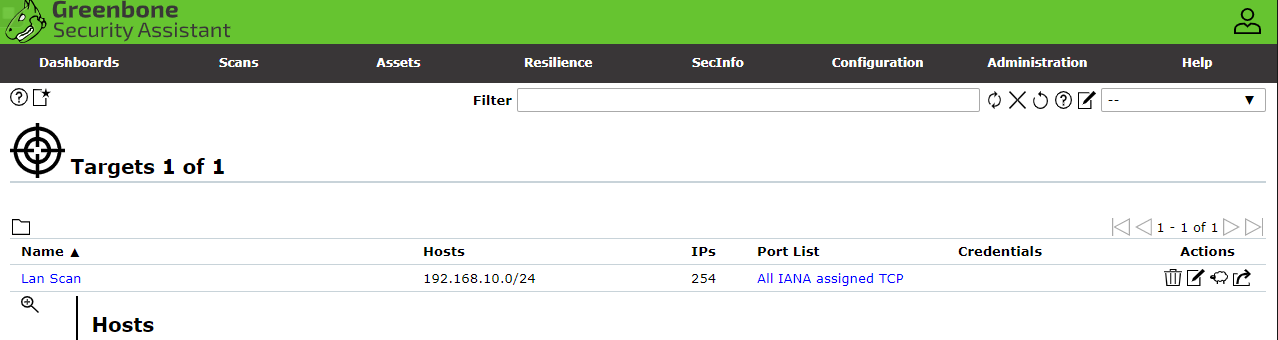
从该界面可以看到新建的Lan Scan目标。
3.2.4 新建扫描任务
将扫描配置和目标都创建完成后,即可创建扫描任务,然后对指定的目标实施扫描。下面将介绍创建扫描任务的方法。
为OpenVAS创建任务。具体操作步骤如下:
在菜单栏中依次选择Scans|Tasks命令,将显示如下图所示的界面。
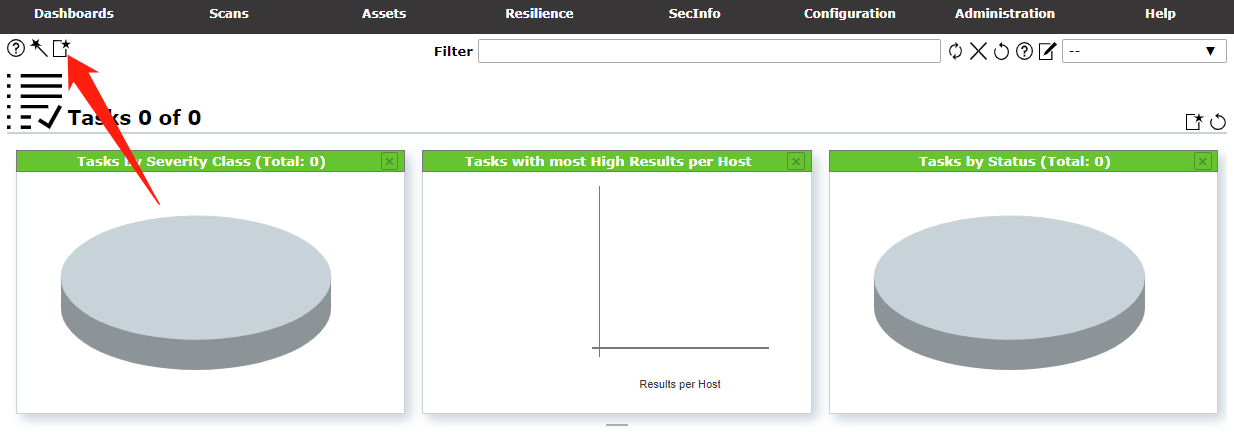
从该界面中可以看到,目前没有创建任何任务。然单击
New Task新建任务按钮,将打开新建任务对话框,如下图所示。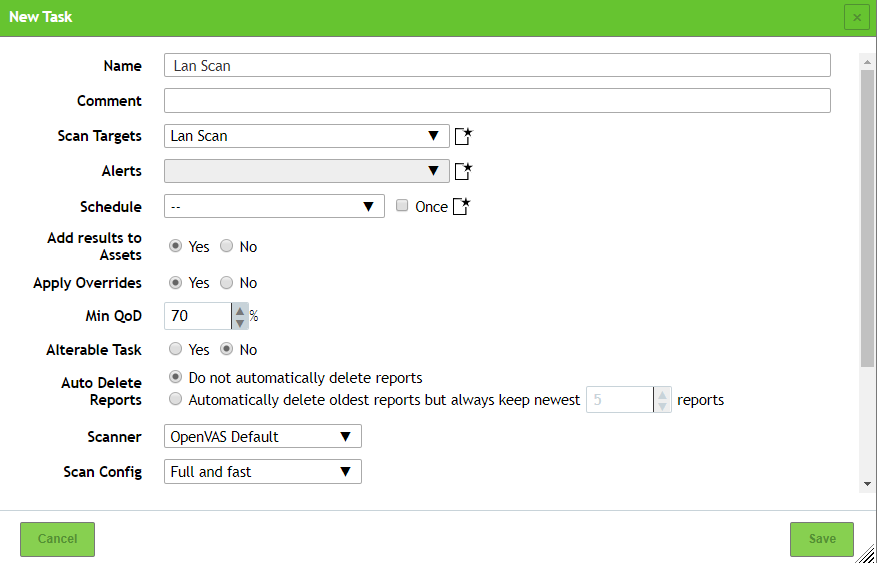
在该对话框中设置任务名称、扫描配置和扫描目标等。这里,将选择使用前面新建的扫描配置和扫描目标,其他选项使用默认设置。然后,单击Create按钮,将可看到新建的扫描任务,如下图所示。
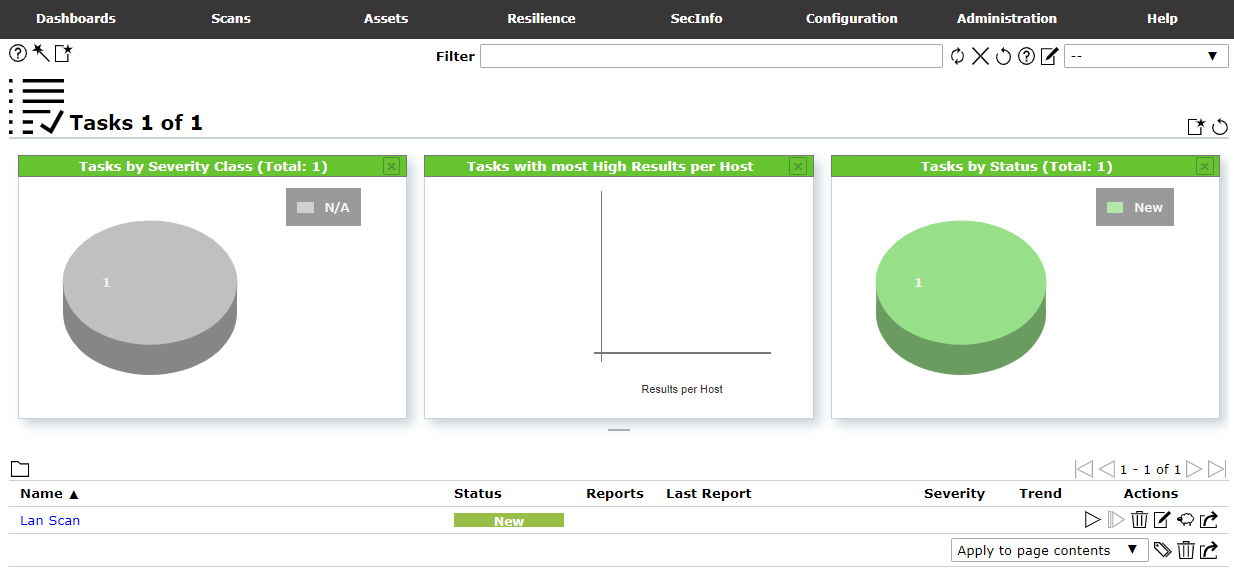
3.3 扫描漏洞
通过前面的基本配置,OpenVAS服务就配置好了。接下来,即可开始实施漏洞扫描。下面就以前面创建的扫描任务为例,实施漏洞扫描。
具体操作步骤如下:
打开扫描任务界面,如下图所示。
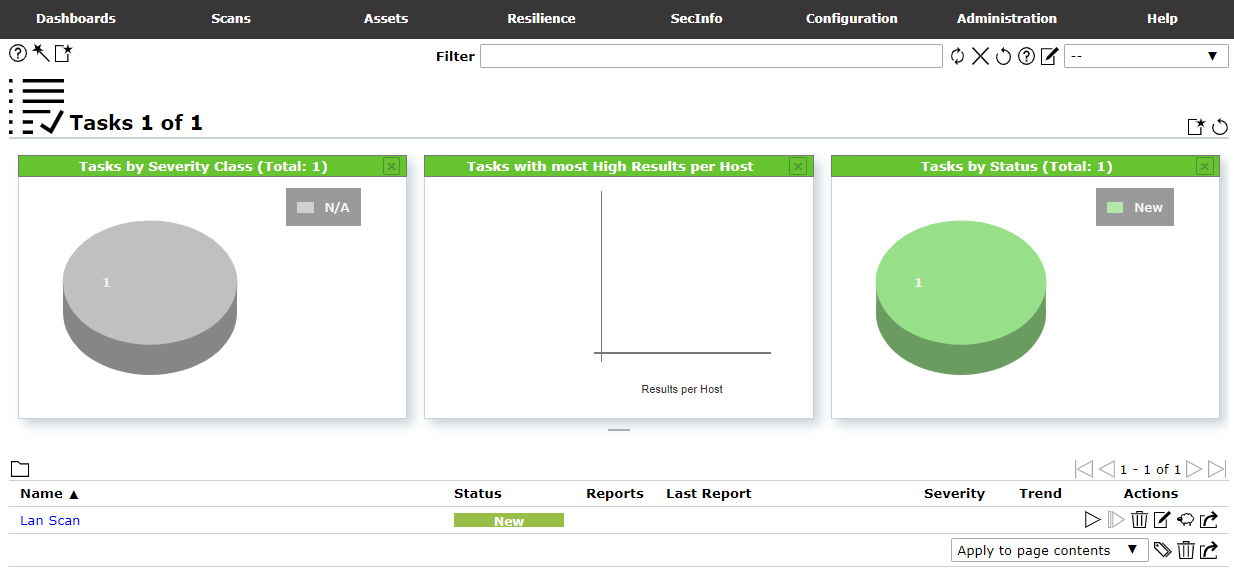
单击Actions标签栏中的开始(Start)按钮,将开始漏洞扫描,如下图所示。
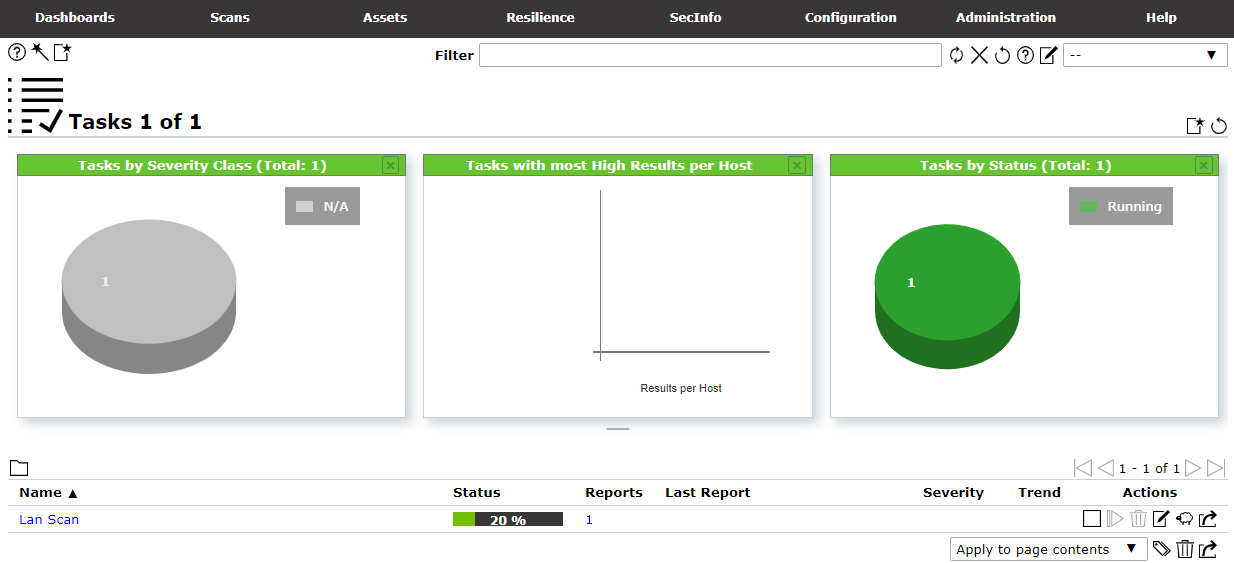
从该界面中的Status列可以看到,当前已经扫描到66%。如果用户想要停止扫描,可以单击Actions列中的停止(Stop)按钮。扫描完成后,状态从New变为Done,如下图所示。
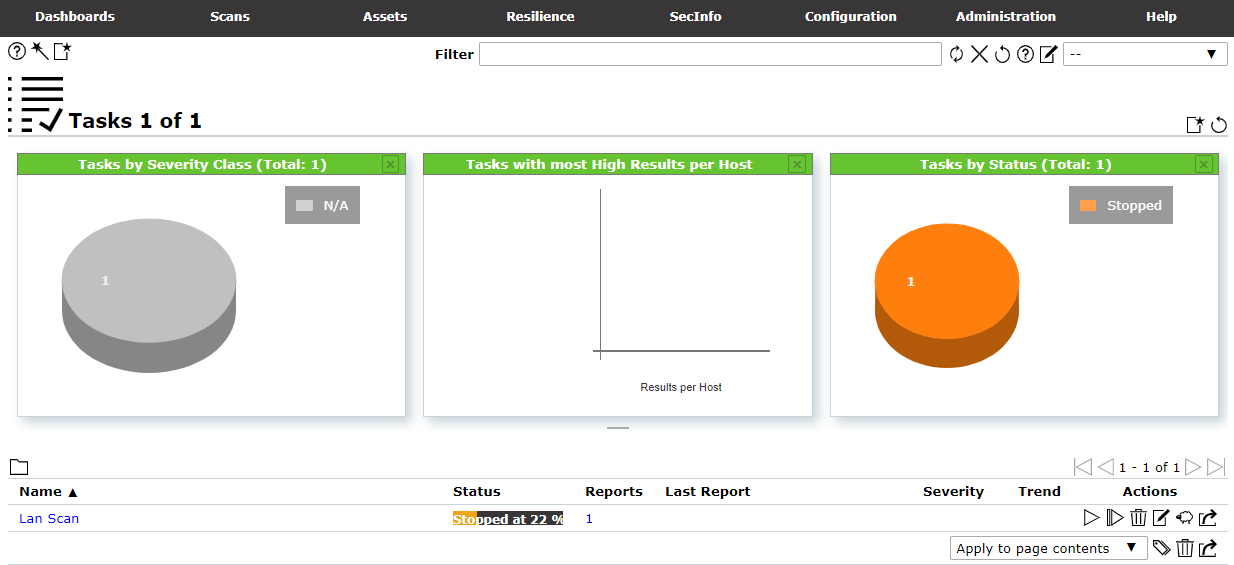
从该界面中的Status(状态)列可以看到,状态已显示为Done,表示扫描完成。接下来,即可对扫描结果进行分析,进而从中获取目标主机中的漏洞信息。
3.4 分析并导出漏洞扫描报告
当用户对目标主机实施扫描后,即可从扫描结果中获取其目标主机的漏洞信息。同样,为了方便用户分析其扫描结果,OpenVAS也支持将漏洞信息以不同报告格式导出。
3.4.1 分析漏洞扫描结果
下面将以3.3中的扫描结果为例,对其进行分析。具体操作步骤如下:
打开扫描结果界面,如下图所示。
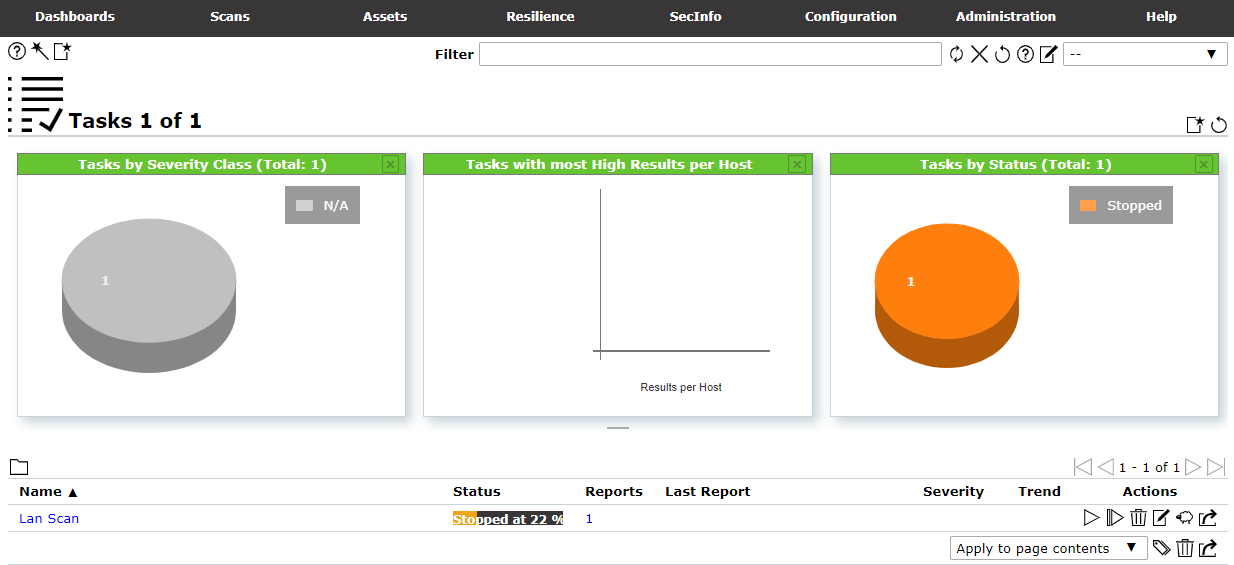
从Severity(级别)列中可以看到,目标主机中有部分漏洞,安全级别为6.8(Medium)。单击Status(状态)列中的按钮,然后选择Results,将显示漏洞扫描结果信息,如下图所示。
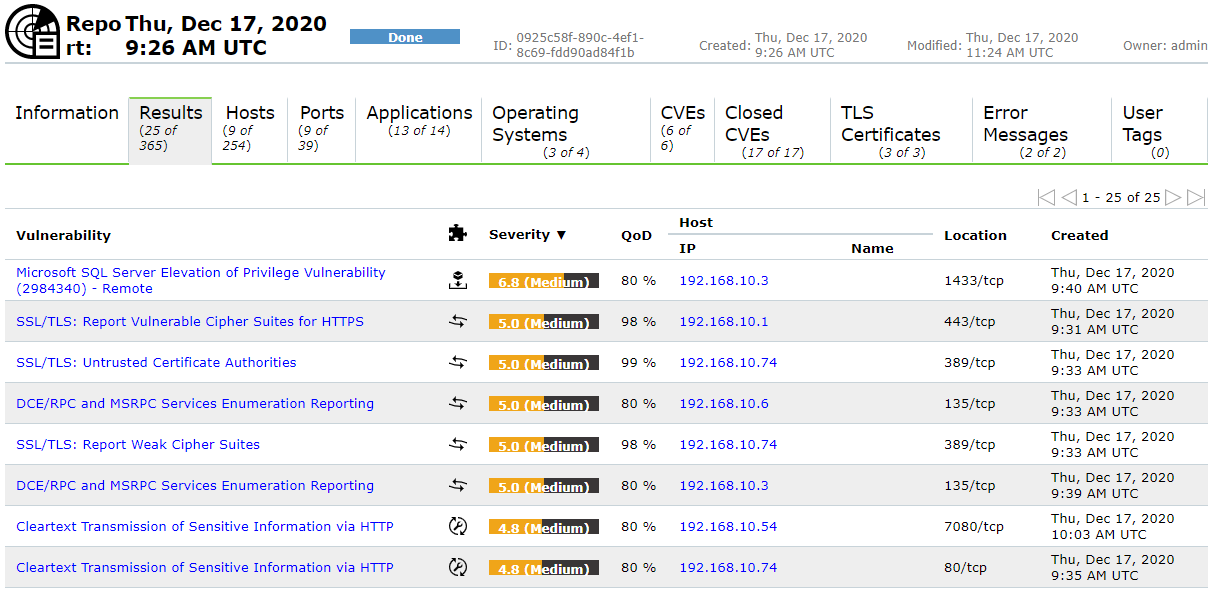
从该界面可以看到扫描出的所有漏洞结果信息,包括漏洞名称(Vulnerability)、级别(Severity)、存在该漏洞的主机地址(Host)及对应端口(Location)。其中,10.0是最严重的漏洞。OpenVAS服务支持以不同方式对扫描结果进行过滤。
3.4.2 导出漏洞扫描报告
为了方便用户进行分析,用户可以将其漏洞信息以报告的形式导出。OpenVAS支持15种文件格式的报告,如PDF、XML、CXV、HTML和TXT等。
具体操作步骤如下:
打开Scans|Tasks|Status漏洞扫描列表界面,如下图所示。
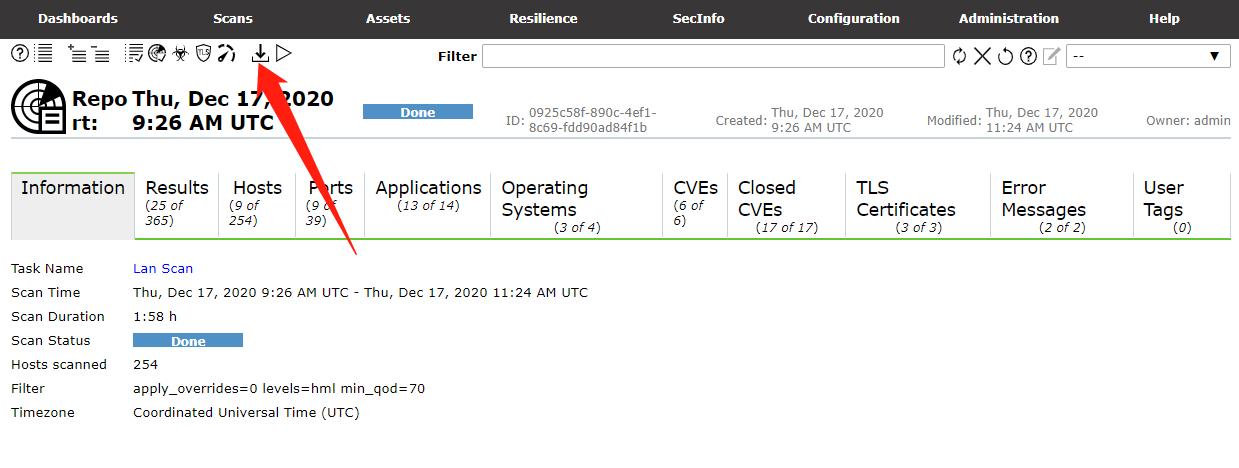
从该界面可以看到有一个下载按钮,用来下载报告文件。这里默认选择的是Anonymous XML格式。如果用户想要以其他格式导出,单击切换报告格式文本框中的下拉按钮,即可选择其他格式。这里选择保存为XML格式,然后单击OK按钮,即可将生成对应的报告文件。
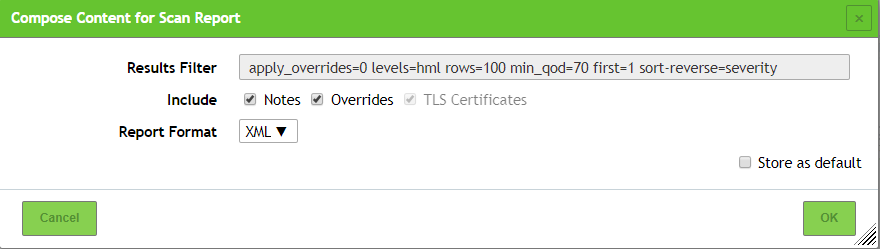
四、其他发现方式
渗透测试人员不仅可以借助一些工具来扫描漏洞,还可以通过其他发现方式来获取漏洞信息,如检查系统的配置错误,以及从第三方网站查找漏洞等。
4.1 检查Linux配置错误
在Linux系统中,大部分人都习惯使用命令的方式来操作,不像Windows系统的图形界面,操作方便且直观。对于一些大型的服务器来说,管理员往往都是通过远程命令方式来访问并进行维护的。所以,在配置时候可能容易出现错误,例如,文件的权限配置错误、防火墙规则设置不规范等。如果存在这些错误,可能会被恶意黑客者所利用,导致主机被攻击。下面列举几个通过检查配置错误发现漏洞的方法。
- 是否开启了远程桌面端口。
- 登录服务的用户是否使用了弱密码。
- Web服务器是否存在SQL注入漏洞。
- FTP服务中匿名用户权限的配置。
unix-privesc-check是Kali Linux中自带的一款提权漏洞检测工具。它是一个Shell文件,可以检测所在系统的错误配置,以发现可以用于提权的漏洞。该工具适用于安全审计、渗透测试和系统维护等场景。它可以检测与权限相关的各类文件的读写权限,如认证相关文件、重要配置文件、交换区文件、cron job文件、设备文件、其他用户的家目录,以及正在执行的文件等。如果发现可以利用的漏洞,就会给出提示WARNING。
unix-privesc-check工具的语法格式如下:
unix-privesc-check [standard|detailed]
以上语法中的standard和detailed表示该工具支持的两种模式。这两种模式的含义如下:
standard:标准模式,快速进行检测,并以简洁的方式给出提权漏洞相关的建议。
detailed:详细模式,与标准模式相同,但也检查打开文件的perms句柄和被调用的文件。这种模式很慢,容易出现误报,但可以找出更微小的漏洞。
使用标准模式扫描本地的系统配置。执行命令如下:
1 | # unix-privesc-check standard |
以上输出信息是对当前系统配置的检测结果。从显示的结果中可以看到,检测了操作系统类型、主机名、用户名和网络配置等。由于输出的信息较多,中间省略了部分内容。此时,在输出的信息中没有看到WARNING信息,则表示当前系统的配置没有问题。
4.2 查找漏洞信息
当用户知道目标系统类型或者软件版本后,可以手动地去官网获取漏洞信息。很多负责任的公司都会在发现漏洞后发布更新补丁和设备固件。但大部分情况下,维护人员无法第一时间进行修复,从而造成漏洞隐患。
除了到官网查找漏洞,还可以到第三方网站查找漏洞信息。例如,CVE的管理网站和微软漏洞官方网站,可查看各种CVE和微软的漏洞。其中,CVE的管理网站地址为: http://cve.mitre.org/data/refs/refmap/source-MS.html ,微软漏洞官网地址为 https://technet.microsoft.com/en-us/security/bulletins 。
从CVE网站查找一个漏洞,如SQL Server漏洞。操作如下:
在浏览器中访问CVE网站 https://www.cvedetails.com/ ,将显示如下图所示的界面。
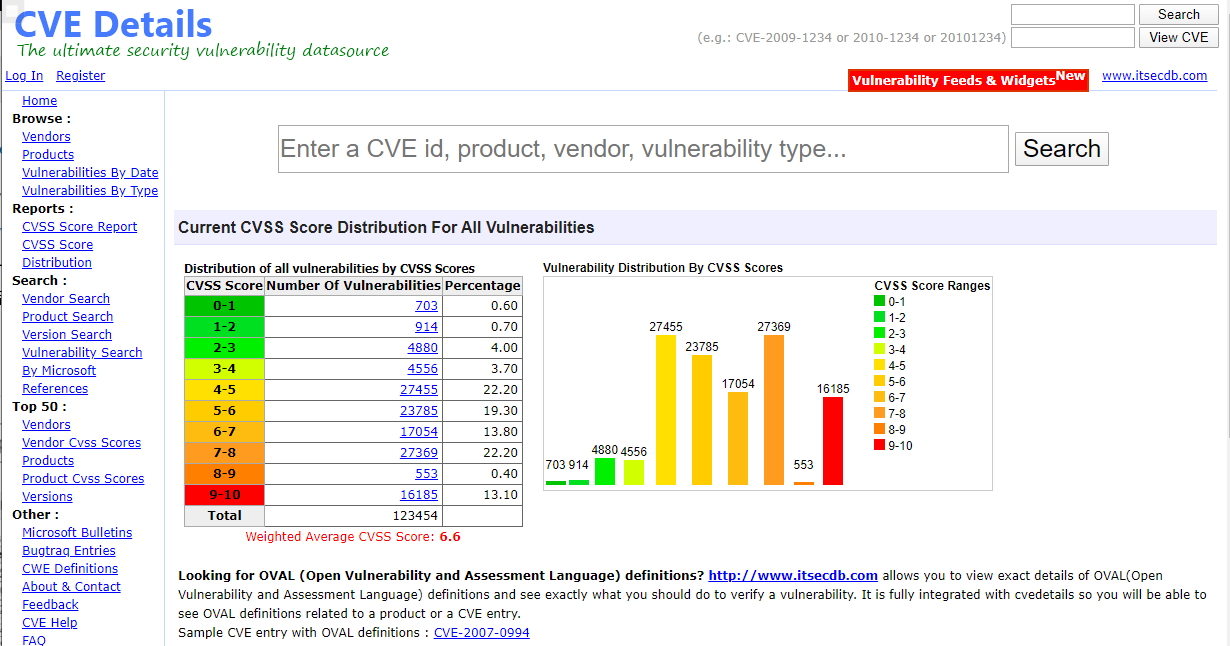
用户可以使用CVE ID、产品名、厂家、或漏洞类型来查找漏洞。此时,在搜索框中输入SQL Server,并单击Search按钮即可显示搜索结果,如下图所示。
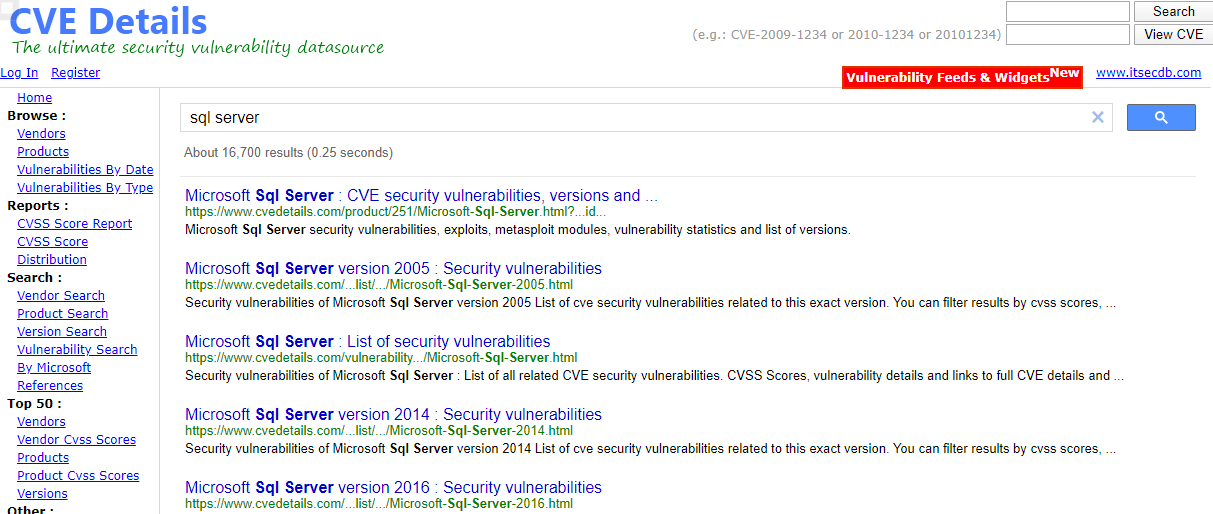
从该界面可以看到,搜索到很多个匹配结果。此时,点击第一个结果,如下图所示。
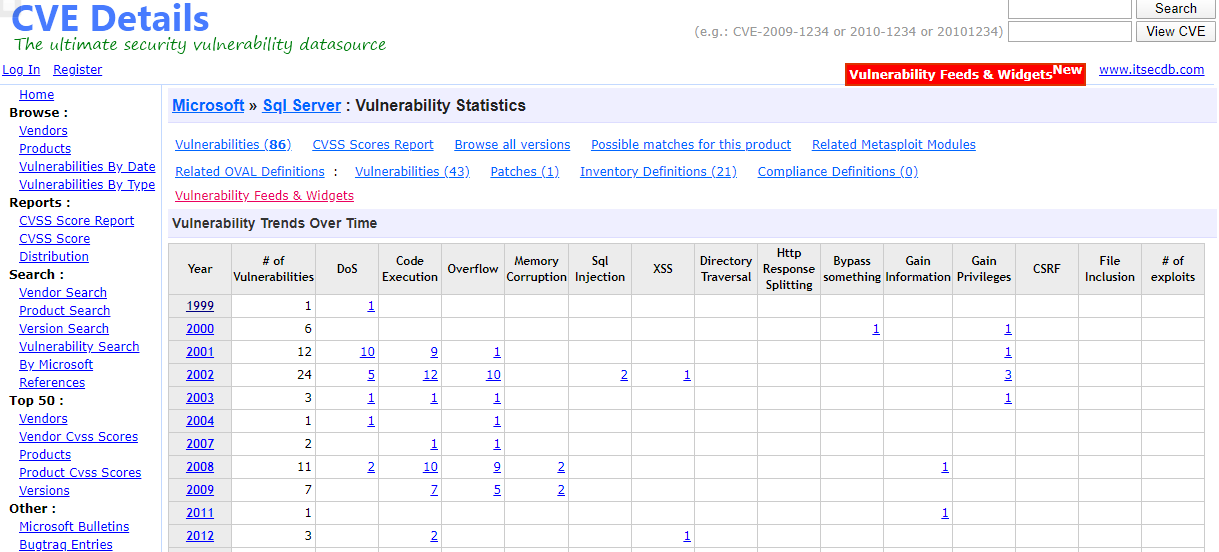
此时,单击Year列中相应的时间(年)选项,即可查看该漏洞信息,如下图所示。
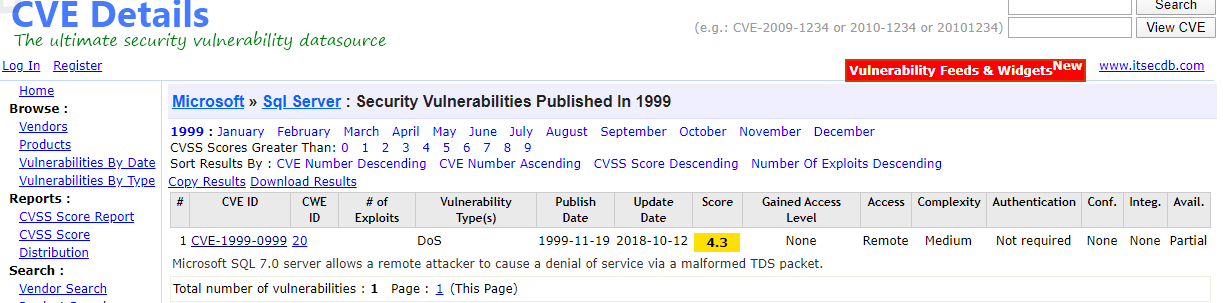
从该界面可以看到,该漏洞的CVE ID为 CVE-1999-0999;公开日期为1999年11月19日;更新日期为2018年10月12日;允许远程访问。如果想要查看该漏洞的详细信息,单击该漏洞CVE ID即可,如图下所示。